Page 1
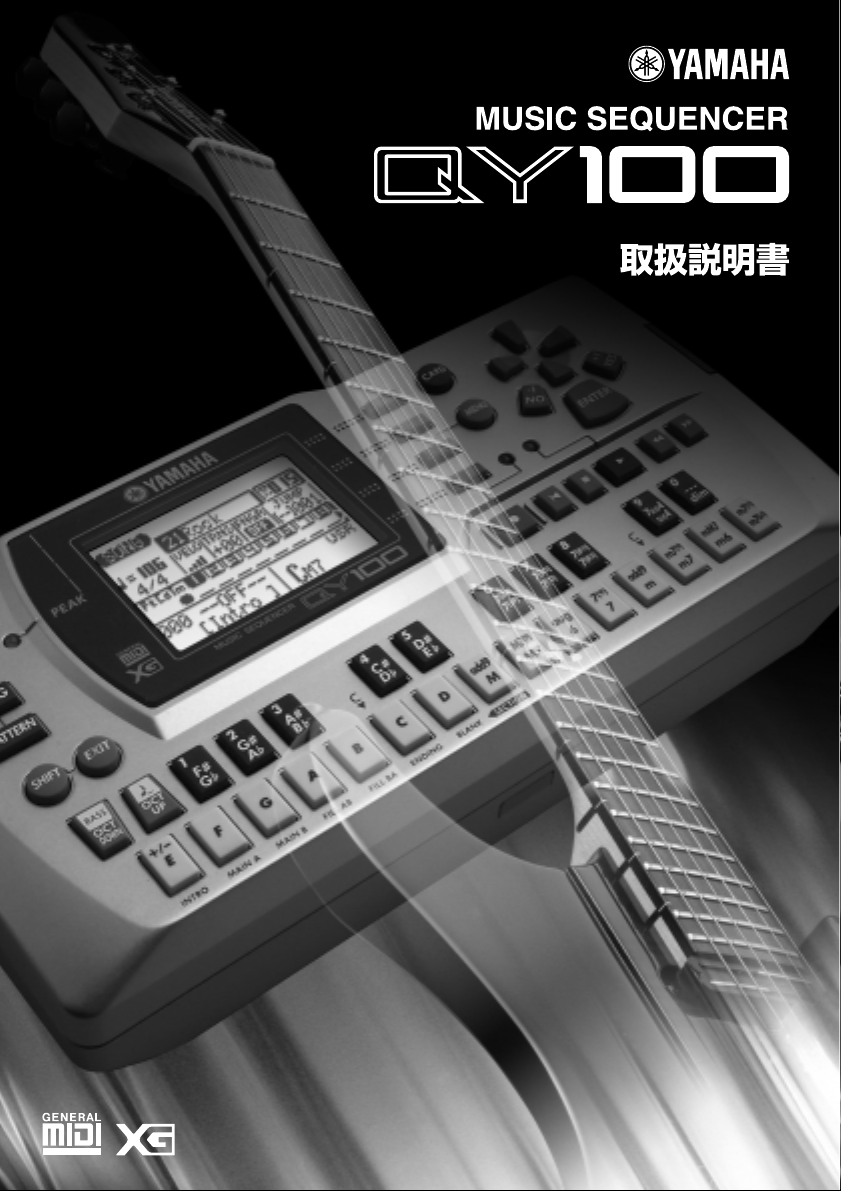
Page 2
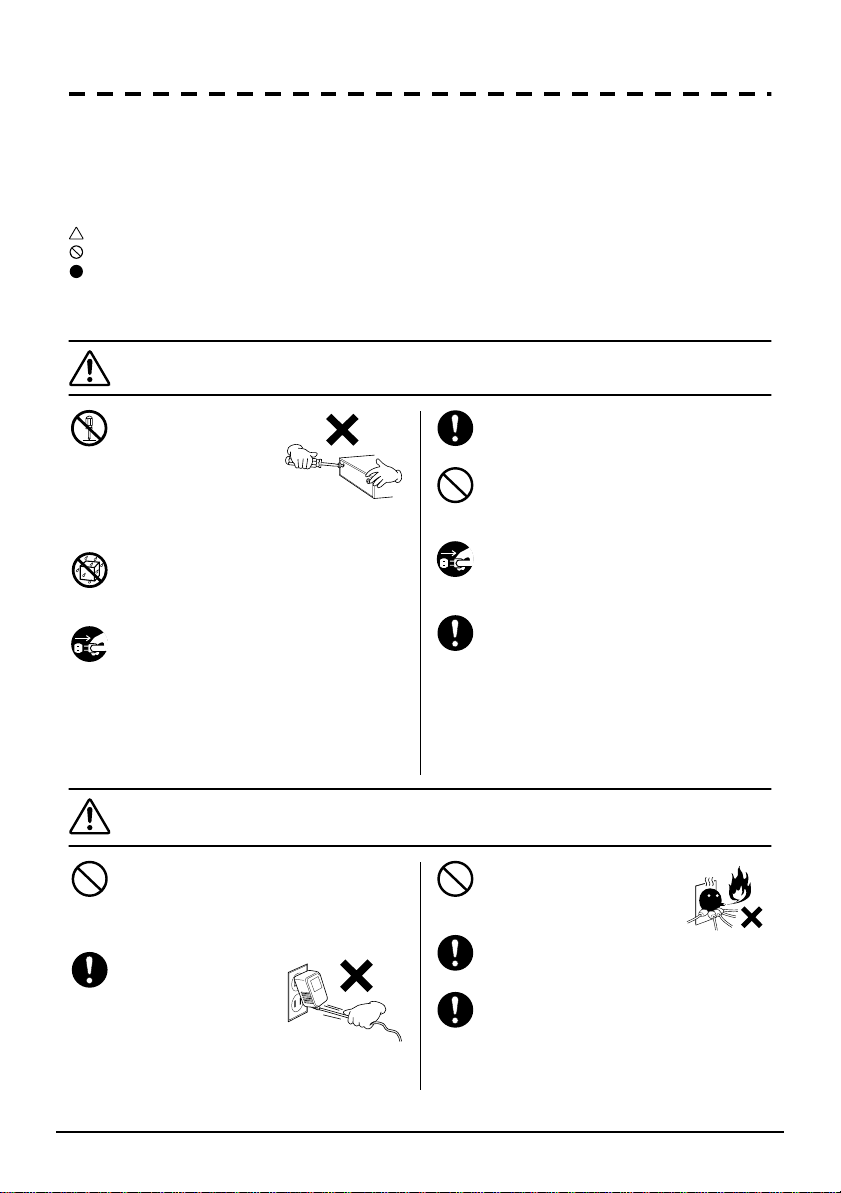
安全上のご注意
ご使用の前に、必ずこの「安全上のご注意」をよくお読みください。
ここに示した注意 事項は、製品を安全に正しくご使用いただき、あなたや他の人々への危害や 損害を未然に防止
するためのものです。
注意事項は、危害や損 害の大きさと切迫の程度を明示するために、誤った取り扱いをすると生 じることが想定さ
れる内容を「警告」と「注意」に 区分しています。いずれもお客様の安全や機器の保全に関する 重要な内容です
ので、必ずお守りください。
記号表示について
記号は、危険、警告または注意を示します。
記号は、禁止行為を示します。記号の中に具体的な内容が描かれているものもあります。
記号は、行為を強制したり指示したりすることを示します。記号の中に具体的な内容が描かれているものもあ
ります。
*お読みになった後は、使用される方がいつでも見られる所に必ず保管してください。
警告 この表示内容を無視した取り扱いをすると、死亡や重傷を負う可能性が想定されます。
この機器の内部を開けた
り、内部の 部品を分 解した
り改造したりしない。
感電や 火災、または 故障な
どの原 因になり ます。異常
を感じ た場合な ど、機器の
点検修理 は必ずお 買い上げ の楽器店 または巻末 のヤ
マハ電気音響製品サービス拠点にご依頼ください。
浴室や雨 天時の屋 外など湿 気の多い ところで使 用し
ない。また、本体の上に花瓶や薬品など液体の入った
ものを置かない。
感電や火災、または故障の原因になります。
電源アダプターコード / プラグがいたんだ場合、また
は、使用中に音が出なくなったり異常なにおいや煙が
出た場合は、すぐに電源スイッチを切り電源プラグを
コンセントから抜く。( 乾電池を使用している場合は、
乾電池を本体から抜く。)
感電や火災、または 故障のおそれがあ ります。至急、
お買い上 げの楽器 店または 巻末のヤ マハ電気音 響製
品サービス拠点に点検をご依頼ください。
注意
電源アダ プターコ ードをス トーブな どの熱器具 に近
づけたり、無理に曲げたり、傷つけたりしない。また、
電源アダプターコードに重いものをのせない。
電源アダプターコードが破損し、感電や火災の原因に
なります。
電源プラグを抜くときは、電
源アダ プターコ ードを 持た
ずに、必ず電源プラグを持っ
て引き抜く。
電源ア ダプター コード が破
損して、感電や火災が発生す
るおそれがあります。
この表示内容を無視した取り扱いをすると、傷害を負う可能性または物的損害が発生する可能性が想定されます。
電源は必ず交流 100V を使用する。
エアコンの電源など交流 200V のものがあります。
誤って接続すると、感電や火災のおそれがあります。
電源アダプターを使用する場合は、指定の電源アダプ
ター (PA-3B) 以外は使用しない。
(異なった電源アダプターを使用すると)故障、発熱、
発火などの原因になります。
手入れをするときは、必ず電源プラグをコンセントか
ら抜く。
また、濡れた手で電源プラグを抜き差ししない。
感電のおそれがあります。
電源プラグにほこりが付着している場合は、ほこりを
きれいに拭き取る。
感電やショートのおそれがあります。
タコ足配線をしない。
音質が劣化したり、コンセント部
が異常発熱して発火したりするこ
とがあります。
使用しないときや落雷のおそれが
あるときは、必ずコンセントから電源プラグを抜く。
感電、ショート、発火などの原因になります。
乾電池はすべて+ / −の極性表示通りに正しく入れる。
正しく入れていない場合、発熱、発火、液漏れのする
おそれがあります。
(4)-7
2
Page 3
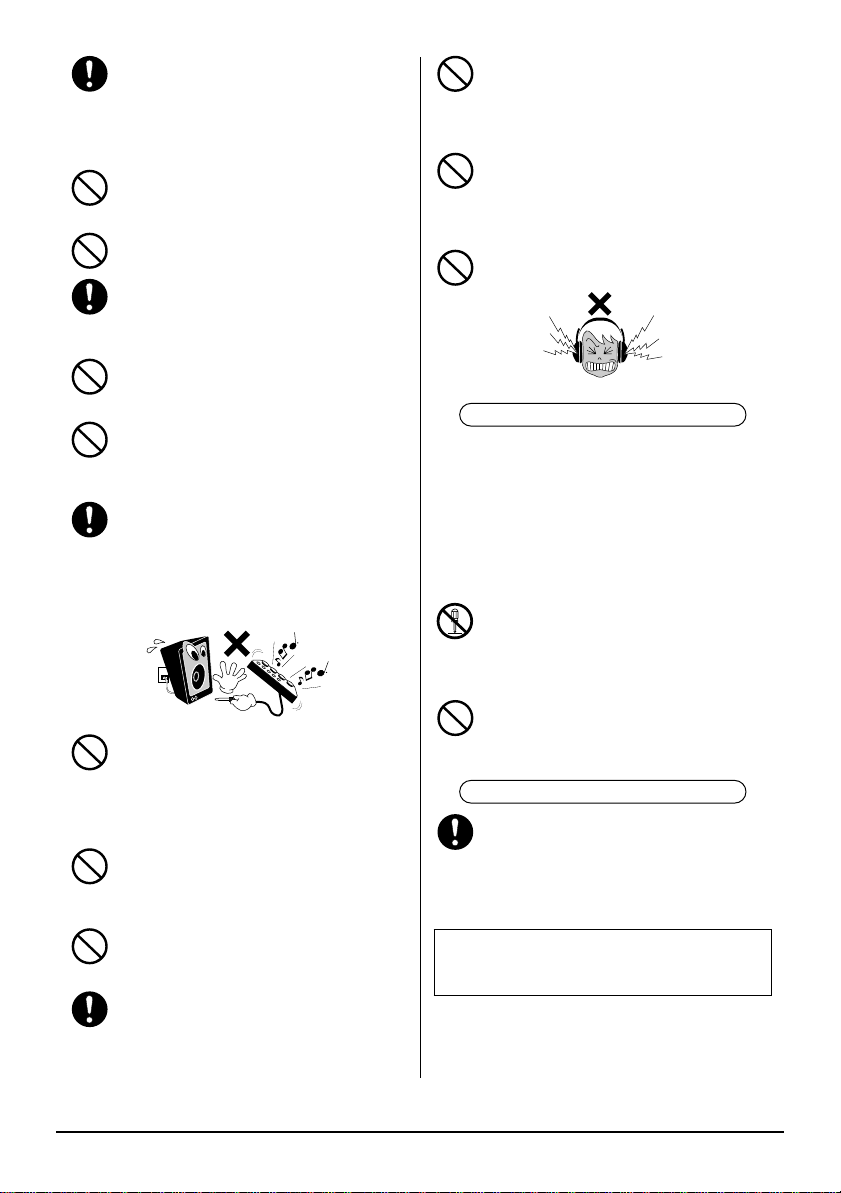
乾電池は一度に全部を交換する。乾電池は新しいもの
と古いものを一緒に使用しない。また、種類の異なっ
たもの ( アルカリとマンガン、メーカーの異なるもの、
メーカーは同じでも商品の異なるものなど ) を一緒に
使用しない。
発熱、発火、液漏れの原因になります。
乾電池を分解したり、火の中に入れたりしない。
乾電池の中のものが目に入ると危険です。また、火の
中に入れると破裂するおそれがあります。
使い切りタイプの乾電池は、充電しない。
充電すると液漏れや破裂の原因になります。
長時間使用しない 場合や乾電池を使い切 った場合は、
乾電池を本体から抜いておく。
乾電池から液漏れが発生し、本体を損傷するおそれが
あります。
乾電池は子供の手の届くところに置かない。
お子様が誤って飲み込むおそれがあります。また、電池
の液漏れなどにより炎症を起こすおそれがあります。
乾電池が液漏れした場合は、漏れた液に触れない。万
一液が目や口に入 ったり皮膚に付いたり した場合は、
すぐに水で洗い流し、医師に相談する。
失明や化学やけどなどのおそれがあります。
他の機 器と接続 する場合 は、すべての 機器の電 源を
切った上で行う。また、電源を入れたり切ったりする
前に、必ず機器のボリュームを最小 (0) にする。さら
に、演奏を始める場合も必ず両機器のボリュームを最
小 (0) にし、演奏しながら徐々にボリュームを上げて
いき適切な音量にする。
感電または機器の損傷のおそれがあります。
直射日光のあたる場所 ( 日中の車内など ) やストーブ
の近くなど極端に温度が高くなるところ、逆に温度が
極端に低いところ、またほこりや振動の多いところで
使用しない。
本体のパ ネルが変 形したり 内部の部 品が故障し たり
する原因になります。
テレビやラジオ、スピーカーなど他の電気製品の近く
で使用しない。
デジタル回路を多用しているため、テレビやラジオな
どに雑音が生じる場合があります。
不安定な場所に置かない。
機器が転倒して故障したり、お客様がけがをしたりす
る原因になります。
本体を移動するときは、必ず電源アダプターコードな
どの接続ケーブルをすべて外した上で行う。
コードをいためたり、お客様が転倒したりするおそれ
があります。
本体を手入れするときは、ベンジンやシンナー、洗剤、
化学ぞうきんなどは絶対に使用しない。また、本体上に
ビニール製品やプラスチック/ゴム製品などを置かない。
本体のパネルや鍵盤が変色 / 変質する原因になりま
す。お手入れは、柔らかい布で乾拭きしてください。
本体の上 に乗った り重いも のをのせ たりしな い。ま
た、ボタンやスイッチ、入出力端子などに無理な力を
加えない。
本体が破損したり、お客様がけがをしたりする原因に
なります。
大きな音量で長時間ヘッドフォンを使用しない。
聴覚障害の原因になります。
バックアップバッテリーについて
この機器はバックアップバッテリー ( リチウム電池 ) が内蔵さ
れていますので、電源コードがコンセ ントから外されても、内
部のデータは記憶されています。バック アップバッテリーが消
耗する と、ディスプレイにBackup Batt.Lowが表示され
ます。バックアップバッテリーがなくな ると内部のデータは消
えてしまいますので、すぐにデータをメモリーカード ( スマー
トメディア ) に保存し、お買い上げの楽器店または巻末のヤマ
ハ電気音響製品サービス拠点にバック アップバッテリーの交換
をお申し付けください。
バックアップバッテリーは自分で交換しない。
感電や火災、または故障などの原因になります。バッ
クアップバッテリーの交換は、必ずお買い上げの楽器
店または 巻末のヤマ ハ電気音 響製品サ ービス拠 点に
お申し付けください。
バックア ップバッテ リーを子 供の手の 届くとこ ろに
置かない。
お子様が 誤ってバッ クアップ バッテリ ーを飲み 込む
おそれがあります。
作成したデータの保存について
作成したデータはこまめにメモリーカード ( スマート
メディア ) に保存する。
作成したデータは、故障や誤操作などのために失われ
ることが ありま す。大切なデ ータは、必 ずメモリ ー
カードに保存されることをおすすめします。
不適切な 使用や改造により故 障した場合の保証は いたし
かねます。ま た、データが破損し たり失われたりし た場
合の保証はいたしかねますので、ご了承ください。
使用後は、必ず電源を切りましょう。
また、使用済みの乾電池は、各自治体で決められたルールに従っ
て廃棄しましょう。
(4)-7
3
Page 4

ごあいさつ
このたびは、ヤマハミュージックシーケンサー QY100 をお買い求めいただき
まして、まことにありがとうございます。
QY100 は、コン パクトなボディに 16 シーケンストラック+コンダクタート
ラック ( パターン、コード、テンポトラック) を装備した本格的なデジタルシー
ケンサーの機能と、高音質なAWM2音源(GM規格/ヤマハXG規格に準拠)によ
るトーンジェネレーター機能、ギターやマイクの入力に対応したGUITAR/MIC
INPUT端子を搭載したミュージックシーケンサーです。
シーケンサーの入門機やコンピューターミュージックの音源として、また、ハ
ンディで持ち運びに便利な音楽創作ツールとして、初心者の方からプロフェッ
ショナルな方まで、QY100の豊富な機能を十分にお楽しみください。
QY100 の優 れた機能を使いこなして いただくために、本書を活用い ただきま
すよう、ご案内申し上げます。また、ご一読いただいた後も、不明な点が生じ
た場合に備え、本書を大切に保管いただきますよう、お願い申し上げます。
4
Page 5
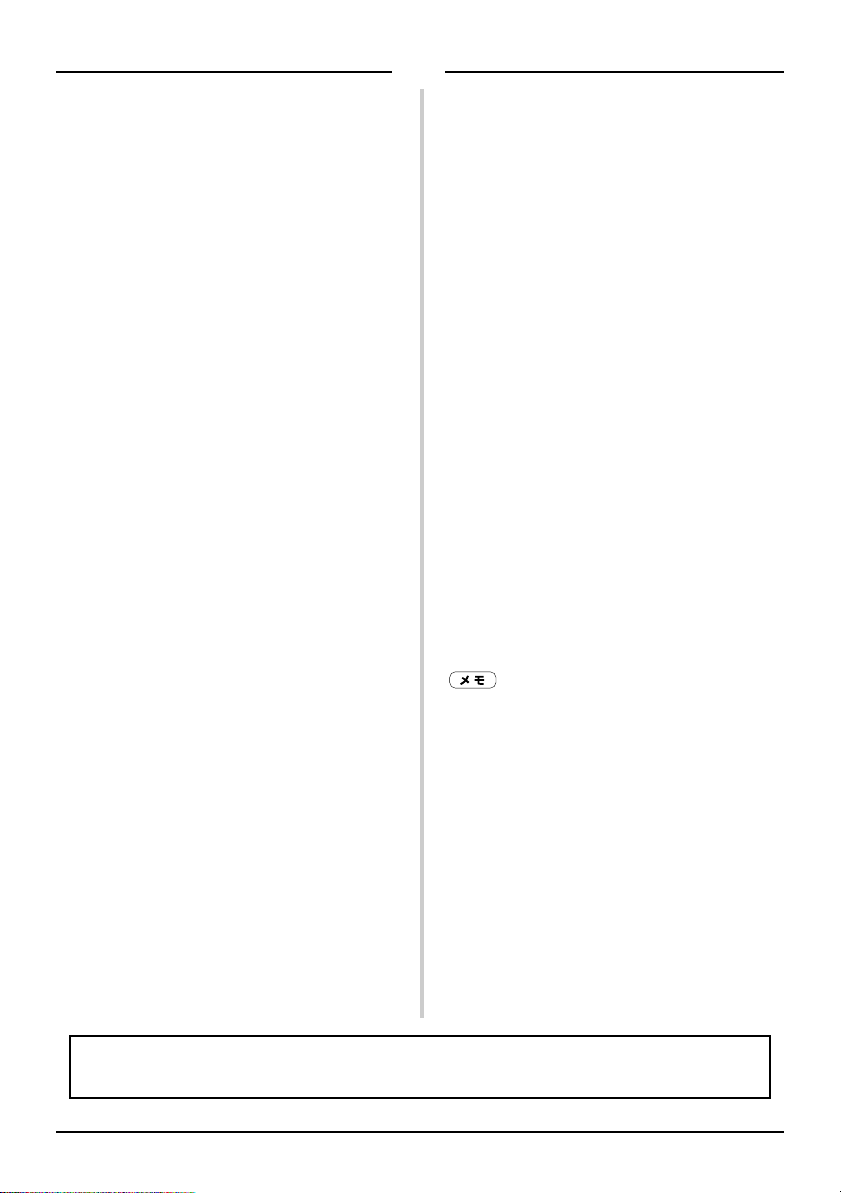
取扱説明書の使い方
表記について
QY100の取扱説明書は、下記の 3 冊で構成さ
れています。
●QY100取扱説明書 (本書)
QY100 の基礎知識と操作方法について説明して
います。「ガイド編」で基本的な操作を 練習してか
ら、分からないことや、こんなことがしたいという
場合 に、多彩な機 能をひと つひとつ 解説して いる
「リファレンス編」で、辞書で調べるよ うに参照し
てください。
●データリスト
QY100 に内蔵されているボイスやプリセットス
タイ ル、プリセッ トフレ ーズ、エフェ クトの タイ
プ、パラメーター、MIDI データフォーマットなど
のデータリストです。
●
QY100データファイラーインストールガイド
QY100 に付属の QY100 データファイラーをコ
ンピ ューターに インスト ールする方 法につい て説
明し ています。QY100 と コンピュ ーターと の間
で、曲データをやりとりする場合に参照してくださ
い。また、QY100データファイラーの使用方法に
ついて詳し くは、インストール後、PDF 形式の取
扱説明書をご覧ください。
調べたい言葉や機能を探す場合、
●目次(→9ページ)
●QY100 機能ツリー図(→100ページ)
●用語解説(→273 ページ)
●50音順索引(→ 278ページ)
●アルファベット順索引(→281 ページ)
をお使いになると便利です。
本書では、次のようなルールでボタンや説明内
容を表します。
[SONG]
パネル上のボタンを表します。[ ]の中の文字はパ
ネルボタンに印刷されている文字です。
・ [SONG]、[PATTERN]、[CARD]、[SHIFT]、
[EXIT]、[MENU]、[-1(NO)]、[+1 (YES)]、
[ENTER]、[OCT DOWN]、[OCT UP] など
シーケンサーボタンも同様に、パネルボタンに印刷
されている記号を[ ]で囲んで表します。
・[ p]、[ r]、[ f]、[●]、[■]、[ >]
ファンクションボタンには印刷がありませんが、上
から順に[F1]、[F2]、[F3]、[F4]と表します。
[SHIFT]+[F1]のような場合の+
[SHIFT]ボタンを押しながら [F1]ボタンを押すこ
とを表します。
[MENU]→[F1]のような場合の→
[MENU] ボタンを押した後、[F1]ボタンを押すこ
とを表します。
[-1(NO)]/[+1(YES)]のような場合の/
[-1(NO)] ボタンまたは [+1(YES)] ボタンを押す
ことを表します。
【設定範囲】
その機能で設定できる値の範囲を示します。
その機能 に関する補 足説明お よび応用 例やヒント
を説明します。
→P.??
関連した機能や項目の記載ページを示します。必要
に応じて参照してください。
ナンバーボタン
QY100の鍵盤ボタンの黒鍵を示します。
黒鍵ボタン面には1〜9、0の数字が印刷されてい
ますが、[SHIFT] ボタンを押しながら黒鍵を押し、
[ENTER] ボタンを押すことで、ソングナンバーや
設定値などを数値で入力することができます。
本文中の「ナンバーボタンで値を設定する。」とい
う表現は、上記手順により数値入力することを示し
ます。
この取扱説明書に掲載されている画面は、すべて操作説明のためのもので、実際の画面と異な
る場合があります。
5
Page 6
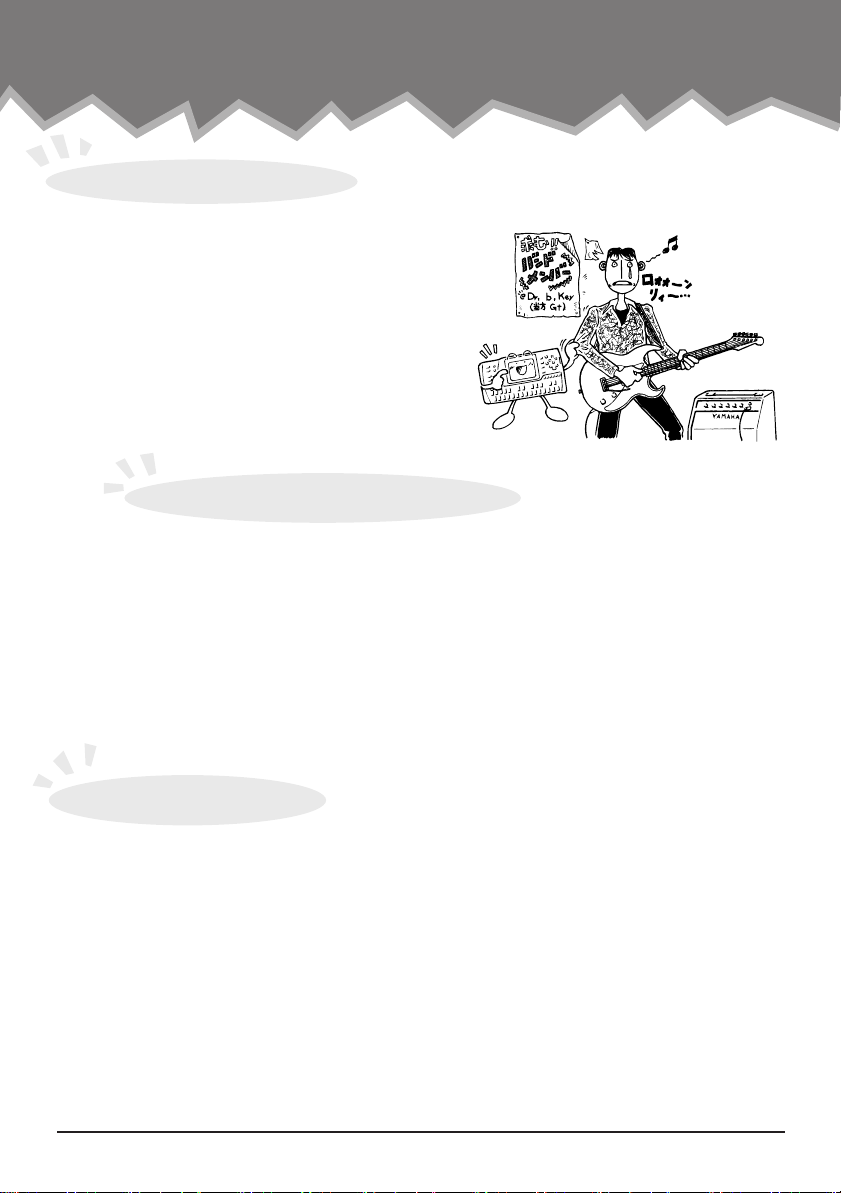
QY100とは?
QY100とは?
さあ、バンドやろう!
と思ったけれど、「周りに音楽をやっている人が
見当たらない」なんてことはよくある話。でも
QY100 があれば大丈夫!バンドメンバーを集
める前に、仮想のバンドを組んで練習するのもい
いし、一人静かに作曲/デモテープ作りに明け暮
れるのもいい。
・QY100 は、750gの軽さとコンパクトなボディ、そして
電池駆動により、いつでもどこでも思いつくまま曲作りが
可能。
・QY100 は本体にオリジナルソングを20曲録音できる。
打ち込みって面倒くさい?
QY100 は、やさしいインターフェイスが自慢のシーケンサー。打ち込みだって
楽勝。たとえば、バッキングパートは基本となるパターン(1から2小節の小さな
もの) を曲の構成に合わせて並べるだけ。もちろん、パターンは自分で作ること
もできる。QY100の操作はシンプルで分かりやすく、豊富で便利なジョブ機能
が打ち込み作業をバックアップしてくれる。
・やさしいインターフェイスと豊富なエディット機能が打ち込み作業をバックアップ。
・プリセットパターン ( あらかじめ用意されている伴奏スタイル ) は、768 種類。さまざまな音楽
ジャンルの伴奏スタイル128 種類に、それぞれイントロ、メイン A/B、フィルインAB/BA、エ
ンディングの 6つのセクションが用意されている。QY100のリズム隊は、どんな音楽ジャンル
もこなせるスーパーセッションプレイヤー。
QY100があれば、
自分のパートをカラオケみたいに練習できる。好きなミュージシャンのバンドス
コアを手に入れて、自分の演奏パート以外を QY100 のソングに打ち込もう!打
ち込みをバックに、密かに特訓だ!
・16シーケンストラック+コンダクタートラック (パターン、コード、テンポトラック)の本格的な
シーケンサーを装備。最大 24人編成の仮想ビッグバンドが結成できる。
(最大同時発音数 音源部:32音、シーケンサー部:64音 )
・実際の楽器音をサンプリングした AWM2音源を搭載。リアルで表現力の高い音色を525ボイス、
22ドラムキット内蔵。
・オー トアカンパニメント機能を搭載。コード トラックに録音したコード進行に従っ て、パターン
トラックの演奏が自動的に進行。コード進行は、プリセットでテンプレート(ひな形)が99種類用
意されているので、コード進行の知識がなくても、手軽に伴奏パートを演奏させることができる。
・GUITAR/MIC INPUT 端子にギターやマイクを入力しよう。アンプシミュレーター機能を使い、
オ ーバード ライブを はじめと する迫力の ギターサ ウンドや ラップボ ーカルで、QY100 とセ ッ
ションしよう。
6
Page 7

ソングデータ
の打ち込みが終わったらミキシング。ドラム・ベース・キーボードなどパート全
体の音量バランスを整えよう。パン(サウンド定位)やエフェクトの深さも思い通
りに設定できるので、気分はもうレコーディングエンジニア。
・ パートごとにボリューム、パン、エフェクトデプスなどが設定できるため、きめ細かなミキシン
グが可能。
パソコンを使ったDTM
(デスクトップミュージック)にもQY100は威
力を発 揮す る。QY100 の 内蔵 音源は、GM
(General MIDI) 規格をヤマハが独自に拡張し
た XG フォーマットに対応。QY100 で作った
曲データはもちろん、パソコンで作ったシーケ
ンスデータを XG の高音質サウンドで再生する
ことだってできる。また、QY100 とパソコン
の間でシーケンスデータ (SMF: スタンダード
MIDIファイル) をやり取りしたり、作曲/打ち込
みデータ管理をすることもできる。
・MIDI IN/OUT端子に加え、コンピューターと直接接続
できる TO HOST 端子を装備。MIDI インターフェース
は不要。
QY100とは?
QY100とは?
GMシステムレベル1
「GMシステムレベル1」は、メーカーや機種が異
なった音源でも、ほぼ同じ系列の音色で演奏が再
現されることを目的に設けられた、音源の音色配
列や MIDI 機能 に関す る一定 の基準 のこと です。
「GMシステムレベル1」に対応した音源やソング
デー タ には、こ の GM マークがついています。
QY100 は GMシステムレベル1に対応していま
す。
XG
「XG」は、音色配列に関する「GM システムレベ
ル 1」をより拡張し、時代と共に複雑化、高度化
してい くコンピュ ーター周辺 環境にも対 応させ、
豊かな表現力とデータの継続性を可能としたヤ マ
ハの音源フォーマットです。「XG」では、音色の
拡張方式やエディット方式、エフェクト構成や タ
イプなどを規定して、「GMシステムレベル1」を
大幅に拡張しました。QY100 は XG に対応して
います。
7
Page 8
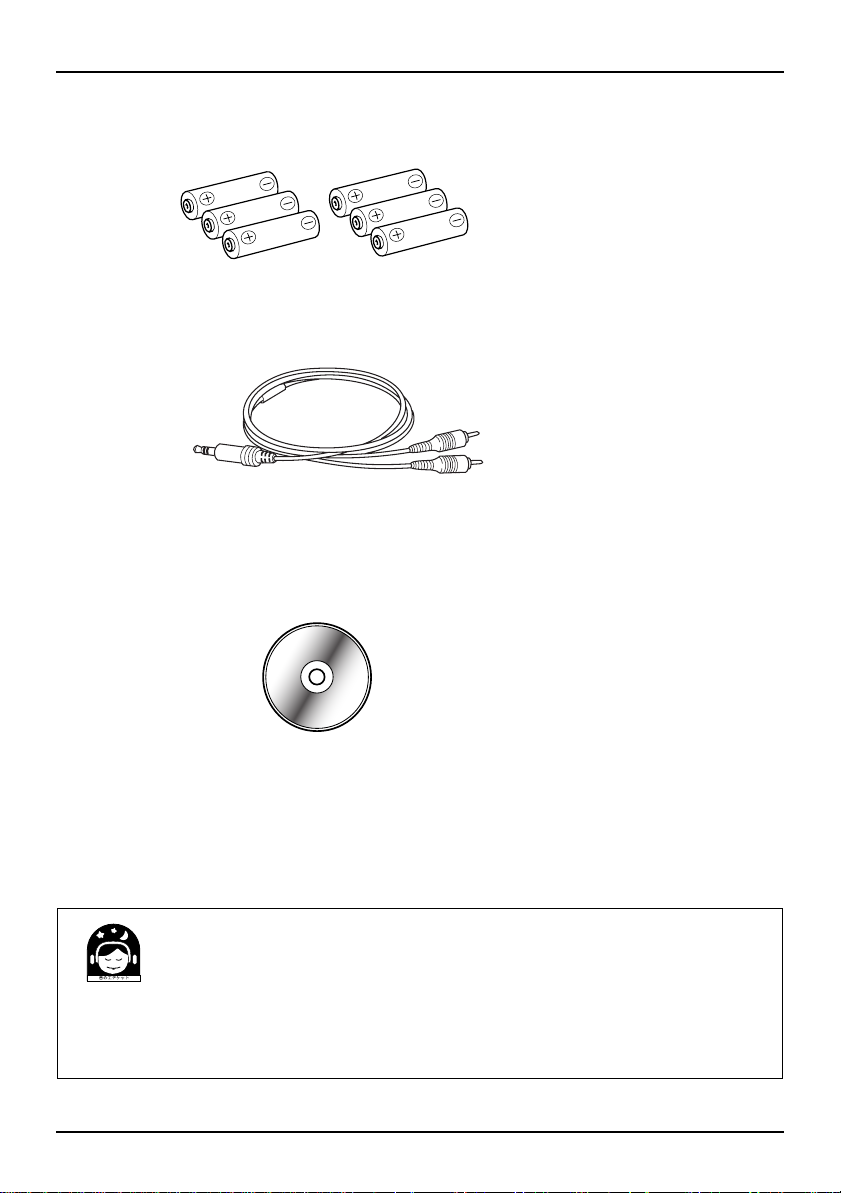
付属品について
QY100の付属品をご確認ください。
●アルカリ乾電池(単 3 ×6 本)
●オーディオ変換ケーブル(ミニステレオ―RCA ピン L/R)
本体のLINE OUT/PHONES 端子と、外部アンプ付スピーカーなどを接続する場合にご使
用ください。
●QY100 データファイラー (CD-ROM 1枚)
QY100データファイラーとは、QY100で作成した曲データをコンピューターに送信して
保存したり、市販の SMF(スタンダードMIDIファイル )の曲データをQY100に取り込んだ
りする時に使用するソフトウェアです。Windows版とMac版があります。詳細はQY100
データファイラーインストールガイドをご覧ください。
●取扱説明書
QY100取扱説明書 (本書)
データリスト
QY100データファイラーインストールガイド
●保証書、愛用者カード
音楽を楽しむエチケット
これは日本電子機械工業会「音のエチケット」
キャンペーンのシンボルマークです。
楽しい音楽も時と場所によってはたいへん気に なるものです。隣近所への配慮を充分にいたしましょ う。静か
な夜間には小さな音でもよく通り、特に低音は床や 壁などを伝わりやすく、思わぬ所で迷惑をかけてしま うこ
とがあります。適度な音量を心がけ、窓を閉めたりヘッドフォンをご使用になるのもひとつの方法です。
ヘッドフォンをご使用になる場合には、耳をあまり刺激しないよう適度な音量でお楽しみください。
8
Page 9
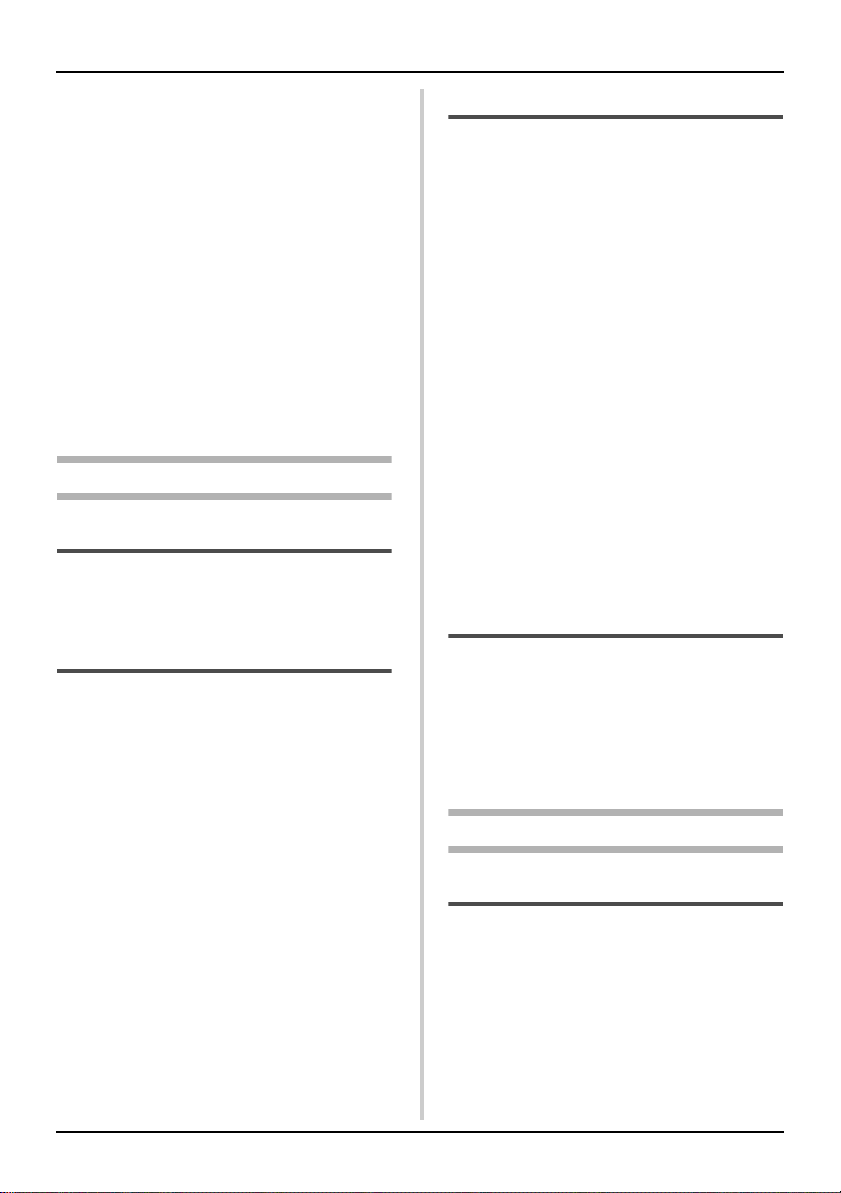
目次
各部の名称と機能
フロントパネル ...................................................12
サイドパネル.......................................................14
リアパネル...........................................................15
電源の準備
電源アダプターをご使用になる場合 ................16
乾電池をご使用になる場合................................17
接続の方法
QY100 の演奏を聴くには ...............................18
ギター / マイクとの接続....................................19
メモリカードの挿入 ...........................................20
フットスイッチとの接続....................................20
MIDI キーボード / シンセサイザーとの接続..21
MIDI シーケンサーとの接続 .............................22
コンピューターとの接続....................................22
....................................................12
.................................................................16
.................................................................18
ガイド編
ステップ 1
QY100 の基本画面について
ソングモード.......................................................26
パターンモード ...................................................27
.............................26
ステップ 2
デモソングを聴いてみよう
ソングモード・プレイ画面解説.............30
[SHIFT]を使えばとても便利! ..............31
ループ再生................................................32
シーケンサーボタンについて.................32
ソングの構成を理解しよう
ソングモード・
ボイス ( ミキサー )画面解説.............34
プリセットスタイルを
聴いてみよう 128 種類 (001 〜 128)
パターンモード・プレイ画面解説.........38
セクションについて................................40
スタイルの構成を理解しよう
パターンモード・
ボイス ( ミキサー )画面解説.............43
コードテンプレート機能を使ってみよう
ギター / マイクを接続しよう
アンプシミュレーター・ギター/
マイクエディット画面解説................50
...................................30
...................................33
...38
...............................41
..........46
...............................49
ステップ 3
プリセットスタイルを使って
ソングを組み立てよう
MERMAID ..........................................................54
パターントラックのステップ録音 ....................56
パターントラック録音画面解説.............57
コードトラックのステップ録音 ........................59
コードトラック録音画面解説.................60
メロディ演奏を録音しよう
メロディトラックの録音
( リアルタイム / ステップ録音 ) ..................63
リアルタイム録音 ..........................................63
録音の種類................................................64
ステップ録音 ..................................................66
ステップ録音画面解説 ............................67
ソングモードのジョブ .......................................71
アンドゥー / リドゥー................................... 71
クオンタイズ ..................................................73
コピーイベント ..............................................74
ソングに合わせてギターを演奏しよう
パターントラックの
バッキングパートのミュート .......................76
.......................................54
...................................63
..............76
ステップ 4
ユーザーパターンを作ってみよう
INTRO セクションの録音 .................................83
MAIN A セクションの録音...............................86
パターンモードのジョブ....................................92
コードソート ..................................................92
コードセパレート ..........................................94
......................82
リファレンス編
第 1 章 QY100 の基礎知識
QY100 の機能
QY100 のモード ...............................................98
QY100 機能ツリー図 ....................................100
QY100 の内部構成 ........................................102
シーケンサー部 ................................................103
音源部 ...............................................................106
コントローラー部 ............................................108
エフェクト部 ....................................................108
基本操作
.......................................................98
..................................................................110
9
Page 10
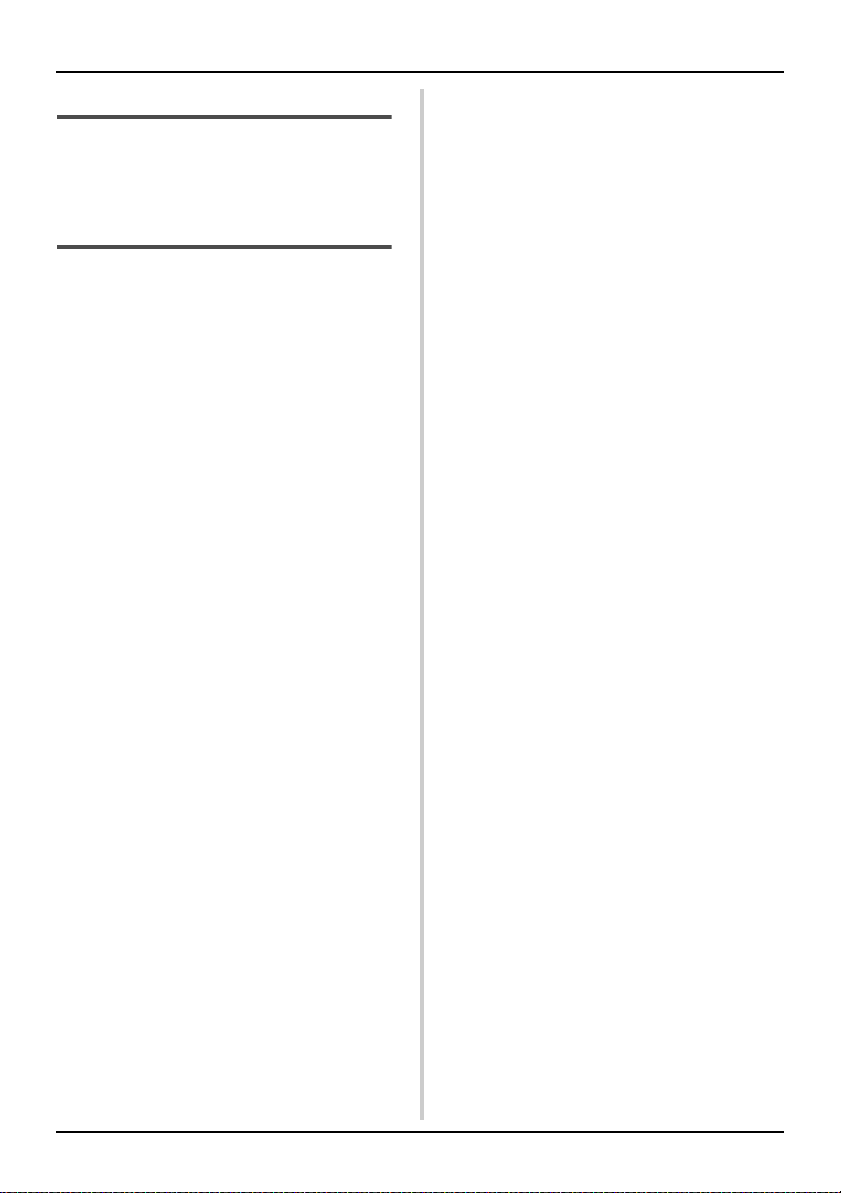
目次
第 2 章 アンプシミュレーター
アンプシミュレーターとは
ギター / マイクエディット
ギター / マイクエディット ........................ 117
................................116
................................117
第 3 章 ソングモード
ソングモードについて
ソングプレイモード
ソングプレイ....................................................122
ソングプレイ ...............................................122
ソングレコーディング ....................................125
レコーディングスタンバイ ........................126
リアルタイムレコーディング
シーケンストラック (TR1 〜 16).......127
リアルタイムレコーディング ( リプレース )
パターントラック (Pt).......................... 128
リアルタイムレコーディング ( リプレース )
コードトラック (Cd) .............................129
リアルタイムレコーディング ( リプレース )
テンポトラック (Tm) ............................130
ステップレコーディング
シーケンストラック (TR1 〜 16).......130
ステップレコーディング
パターントラック (Pt).......................... 132
ステップレコーディング
コードトラック (Cd) .............................134
プレイエフェクト ............................................136
プレイエフェクト:スイング ....................137
プレイエフェクト:
ドラム リマッピング テーブル .............138
ソングジョブ....................................................139
00 Undo/Redo
( アンドゥー / リドゥー ) ......................140
01 Quantize( クオンタイズ )..................141
02 Modify Velocity
( モディファイベロシティ ) ..................143
03 Modify GateTime
( モディファイゲートタイム ) ..............144
04 Crescendo( クレッシェンド )......... 145
05 Transpose( トランスポーズ ) ..........145
06 Shift Clock( シフトクロック )..........146
07 Chord Sort( コードソート ).............. 146
08 Chord Separate
( コードセパレート )..............................147
09 Copy Event( コピーイベント )......... 147
10 Erase Event( イレースイベント ) ...148
.........................................120
.............................................121
11 Extract Event
( エクストラクトイベント ) ..................149
12 Create Continuous Data
( クリエート
コンティニュアス データ ) ...................150
13 Thin Out( シンアウト )......................151
14 Time Stretch(タイムストレッチ ) .151
15 Create Measure
( クリエートメジャー ) ..........................152
16 Delete Measure
( デリートメジャー ) ..............................152
17 Copy Track( コピートラック) .........153
18 Mix Tracks( ミックストラック )......153
19 Clear Track( クリアトラック ).........154
20 Expand Backing
( エキスパンドバッキング ) ..................154
21 Normalize
( ノーマライズ プレイ エフェクト ) ....155
22 Copy Song( コピーソング )..............155
23 Clear Song( クリアソング ) .............156
24 Song Name( ソングネーム)............156
ソングエディット ............................................157
ソングエディットチェンジ
( シーケンストラック ) ..........................159
ソングエディットチェンジ
( テンポトラック ) ..................................160
[F1]Insert( インサート )...........................161
[F2]XG View(XG ビュー ) .......................162
[F3]View Filter( ビューフィルター )......162
ユーティリティ ................................................163
[F1]System( システム )...........................164
[F2]MIDI( ミディ ) .....................................166
[F3]Bulk Dump( バルクダンプ ).............168
[F4]Fingered Zone
( フィンガード コード ゾーン )............169
ソングボイスモード
ミキサー画面 ...............................................171
[F1] エフェクトセンド ..............................173
[F2] ボイスエディット ..............................174
[F3] ドラムボイスエディット ...................176
ソングエフェクトモード
コネクション画面 .......................................180
[F1] リバーブエディット ..........................182
[F2] コーラスエディット ..........................182
[F3] バリエーションエディット ...............182
.............................................170
....................................178
10
Page 11
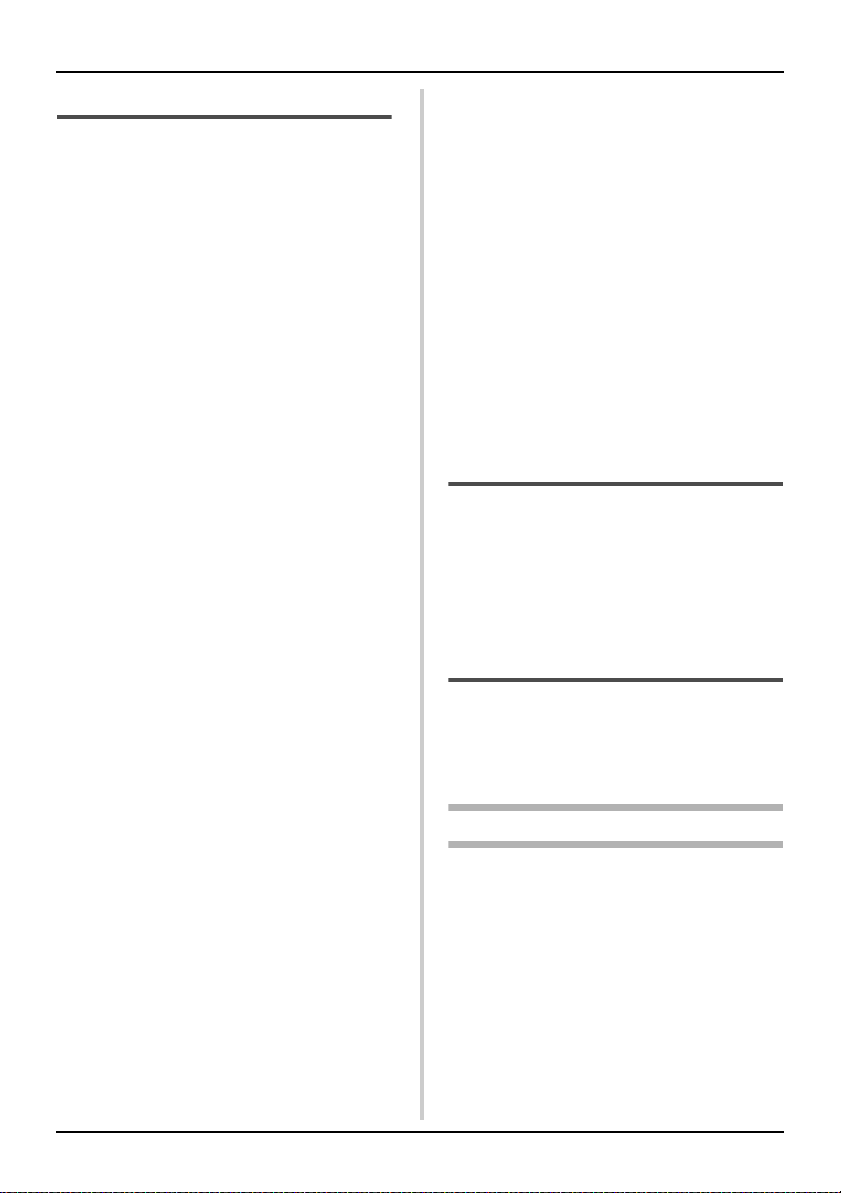
目次
第 4 章 パターンモード
パターンモードについて
パターンプレイモード
パターンプレイ ................................................186
パターンプレイ ...........................................186
フレーズレコーディング.................................190
レコーディングスタンバイ ........................191
リアルタイム
オーバーダブ レコーディング ..............193
ステップレコーディング ............................194
プレイエフェクト ............................................196
プレイエフェクト:スイング ....................197
プレイエフェクト:
ドラム リマッピング テーブル .............198
パターンジョブ ................................................199
00 Undo/Redo
( アンドゥー / リドゥー ) ......................200
01 Quantize( クオンタイズ )..................201
02 Modify Velocity
( モディファイベロシティ ) ..................201
03 Modify GateTime
( モディファイゲートタイム ) ..............202
04 Crescendo( クレッシェンド ).......... 202
05 Transpose( トランスポーズ ) ..........203
06 Shift Clock( シフトクロック )..........203
07 Chord Sort( コードソート ).............. 204
08 Chord Separate
( コードセパレート )..............................204
09 Copy Event( コピーイベント )......... 205
10 Erase Event( イレースイベント ) ...205
11 Extract Event
( エクストラクトイベント ) ..................206
12 Create Continuous Data
( クリエート
コンティニュアス データ ) ................... 206
13 Thin Out( シンアウト ) ......................207
14 Time Stretch( タイムストレッチ ) .207
15 Copy Phrase( コピーフレーズ ) ......208
16 Get Phrase( ゲットフレーズ )......... 208
17 Put Phrase( プットフレーズ ).........209
18 Copy Track( コピートラック ).........209
19 Mix Tracks( ミックストラック ) ......210
20 Clear Track( クリアトラック )......... 210
21 Copy Pattern( コピーパターン ) .....211
22 Clear Pattern( クリアパターン ).....211
23 Style Name( スタイルネーム ) ........ 212
....................................184
.........................................185
フレーズエディット ........................................213
フレーズエディットチェンジ ....................215
[F1]Insert( インサート )...........................216
[F2]XG View(XG ビュー ) .......................217
[F3]View Filter( ビューフィルター )......217
[F4]Phrase Table
( フレーズテーブル ) ..............................218
ユーティリティ ................................................220
パターンボイスモード
ミキサー画面 ...............................................222
[F1] エフェクトセンド ..............................224
[F2] ボイスエディット ..............................225
[F3] ドラムボイスエディット ...................227
パターンエフェクトモード
コネクション画面 .......................................231
[F3] バリエーションエディット ...............232
.........................................221
................................229
第 5 章 メモリーカードの使い方
メモリーカードについて
メモリーカード
Save ( セーブ )...........................................237
Load ( ロード )...........................................239
Mk Dir ( メイクディレクトリー ) .............240
Format ( フォーマット )...........................241
.....................................................236
....................................234
第 6 章 QY100 を使いこなすために
QY100 が扱える MIDI イベント
エフェクトタイプと
エフェクトパラメーター
..................244
................................252
資料編
仕様 ...........................................................................266
故障かな?と思ったら ............................................268
エラーメッセージ ....................................................270
用語解説 ...................................................................273
50 音順索引.............................................................278
アルファベット順索引 ............................................281
11
Page 12
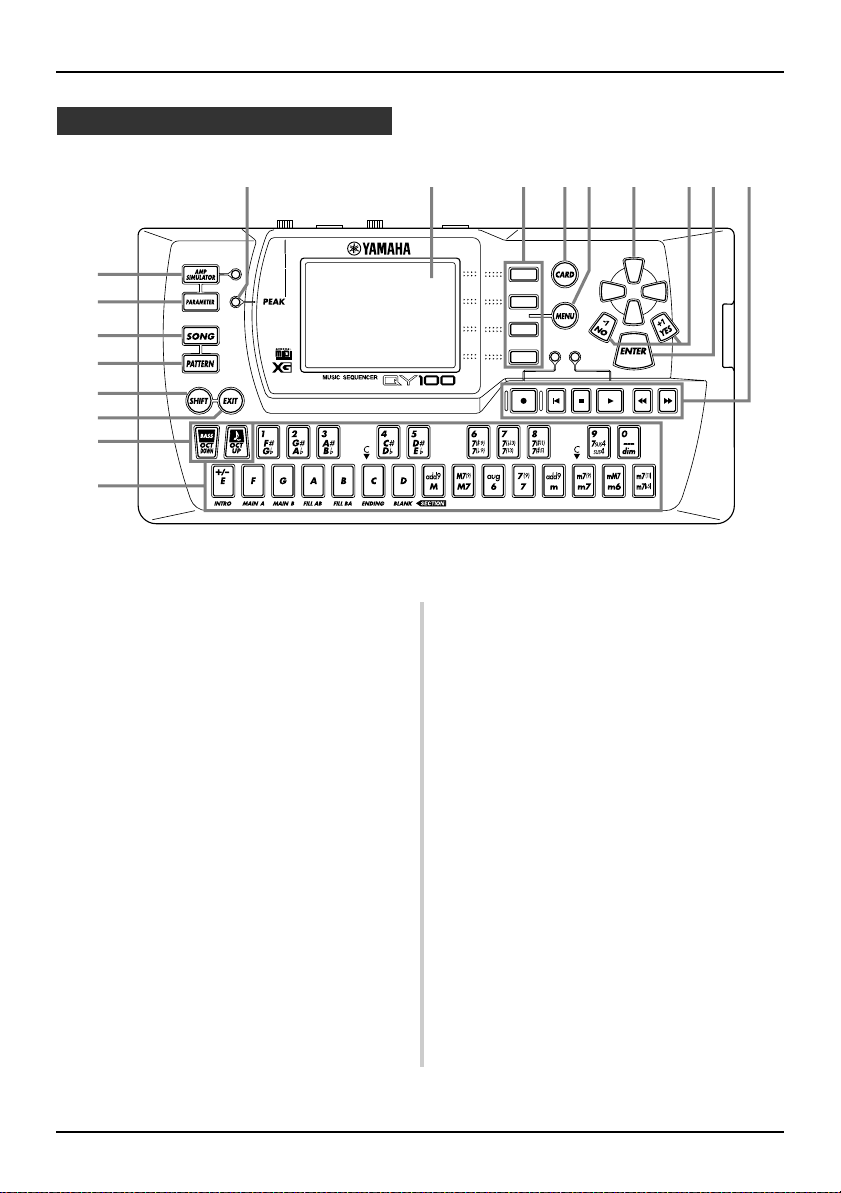
各部の名称と機能
フロントパネル
w
e
t
y
u
i
!6
!7
ディスプレイ
q
QY100 のさまざまなデータや情報を表示
します。64×128ドットの液晶ディスプレ
イ(LCD)です。
[AMP SIMULATOR]
w
(アンプシミュレーター )
アンプシミュレーターの任意のエフェクト
またはすべてのエフェクトのオン / オフを
切り替えます。このボタンを押すたびに、オ
ン/オフが切り替わります。オン時に、ボタ
ン右のランプが点灯します。
[PARAMETER](パラメーター )
e
ディスプレイをギター / マイクエディット
画面に切り替えます。
PEAKランプ
r
GUITAR/MIC INPUT 端子の入力信号のレ
ベルを監視します。
[SONG](ソング)
t
QY100のモードを「ソングモード」に切り
替えます。このボタンを押すたびに、ソン
グモードのプレイ画面→ボイス ( ミキサー )
画面→エフェクト画面→…の順番でディス
プレイが切り替わります。
[SHIFT]を押しながらこのボタンを押すと、
プレイ画面→エフェクト画面→ボイス(ミキ
サー)画面→…の順番でディスプレイが切り
替わります。
[PATTERN](パターン)
y
QY100のモードを「パターンモード」に切
り替えます。このボタンを押すたびに、パ
ターンモードのプレイ画面→ボイス ( ミキ
サー ) 画面 →エフ ェクト画 面→… の順番で
ディスプレイが切り替わります。
[SHIFT]を押しながらこのボタンを押すと、
プレイ画面→エフェクト画面→ボイス(ミキ
サー)画面→…の順番でディスプレイが切り
替わります。
!5q !1 o !2 !3!0r!4
12
Page 13

各部の名称と機能
u
[SHIFT](シフト)
他のボタンと組み合わせて使用することに
より、いろいろな働きをするボタンです。
(他のボタンの働きを拡張します。)
i
[EXIT](エグジット)
メニュー画面や録音画面から、基本画面( 前
の画面) に戻るためのボタンです。また、ソ
ング/パターンモードのボイス(ミキサー) 画
面、エフェクト画面でこのボタンを押すと、
プレイ画面に切り替わります。
o
[CARD](カード)
ディスプレイをカード画面に切り替えま
す。
!0
[MENU](メニュー )
ディスプレイを基本画面からメニュー画面
へ、メニュー画面からサブメニュー画面へ
切り替える時に、メニュー/サブメニューリ
ストを表示させるボタンです。
!1
[F1]〜[F4](ファンクション 1〜4)
[MENU] を押して、ディスプレイ右側に表
示されるメニュー / サブメニューリストか
ら、メニューを選ぶときに使用します。4つ
のファンクションボタンは、上から [F1]、
[F2]、[F3]、[F4]と呼びます。
[SHIFT]を押しながら、ファンクションボ
タンのいずれかを押すと、次のような働き
をします。
[SHIFT]+[F1]
!7
鍵盤ボタンに割り当てられているド
ラム音色をリスト表示します。(→113
ページ参照)
[SHIFT]+[F2]
QY100 の現在のメモリー使用量をグ
ラフ表示します。
[SHIFT]+[F4]
ジョブの「アンドゥー/リドゥー」を実
行します。(→ 140ページ参照)
!2
カーソル( )ボタン
ディスプレイに表示されるカーソルの移動
に使用します。
!3
[+1(YES)]、[−1(NO)]
カーソルが示しているデータの増減 ( 変更 )
に使用します。[+1(YES)]を押すと、デー
タが1 増加し、[−1(NO)]を押すとデータ
が 1 減少します。押し続けると連続で増減
します。また、[+1(YES)]を押しながら
[−1(NO)]を押す(または[ −1(NO)]を押し
ながら[ + 1(YES)] を押す )と、データの増
加(または減少)が加速されます。
!4
[ENTER](エンター )
カーソルが示しているデータを確定した
り、ジョブリストからジョブを選ぶ時に使
用します。
!5
シーケンサーボタン
p
([
][ r][ f][●][■][ >])
ソングやパターンを、再生/録音する時に使
用します。テープレコーダーと同じ感覚で
使用できます。(→32ページ参照)
!6
[OCT DOWN][OCT UP]
(オクターブダウン/アップ )
QY100 の鍵盤ボタンのオクターブを切り
替えます。[OCT DOWN]を押すと、鍵盤ボ
タンが 1 オクターブ低くなり、[OCT UP]
を押すと、鍵盤ボタンが1オクターブ高くな
ります。
また、コード入力時には、[OCT DOWN]は
「オンベース入力」に、[OCT UP]は「シン
コペーション入力」にも使用します。
!7
鍵盤(E2〜E4)ボタン
通常の鍵盤と同じように、演奏や録音がで
きます。また、伴奏スタイルのセクション
の選択やコードの入力、ドラムボイスの演
奏など、QY100の状態によってさまざまな
働きをします。
13
Page 14
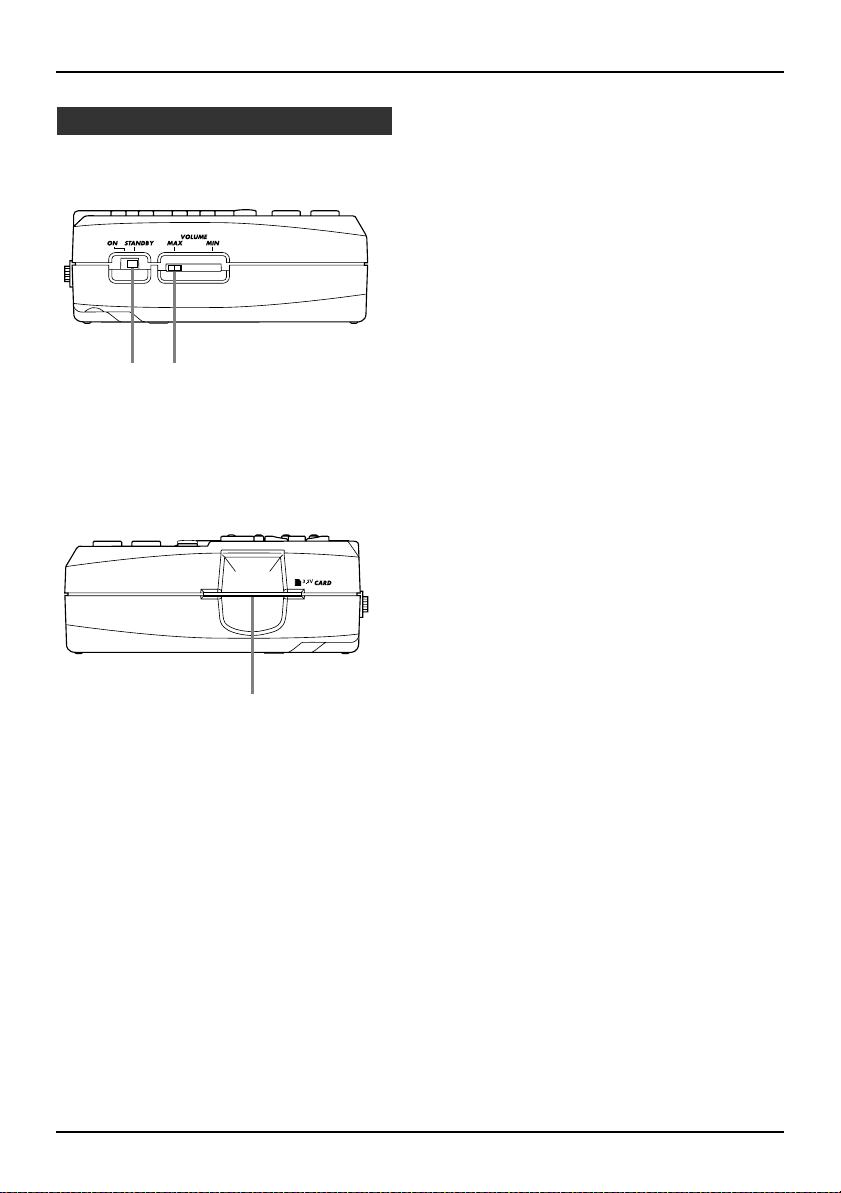
各部の名称と機能
サイドパネル
● 左サイド
!8 !9
● 右サイド
!8
POWER ON/STANDBY( 電源)スイッチ
QY100 の電源オン / オフを切り替えるス
イッチです。
!9
VOLUME(ボリューム)スライダー
QY100のラインアウト/ヘッドフォン端子
から出力される音量を調節します。MAXで
最大になります。
CARD(カード)スロット
@0
QY100 に別売のメモリーカードを挿入す
るスロットです。
14
@0
Page 15
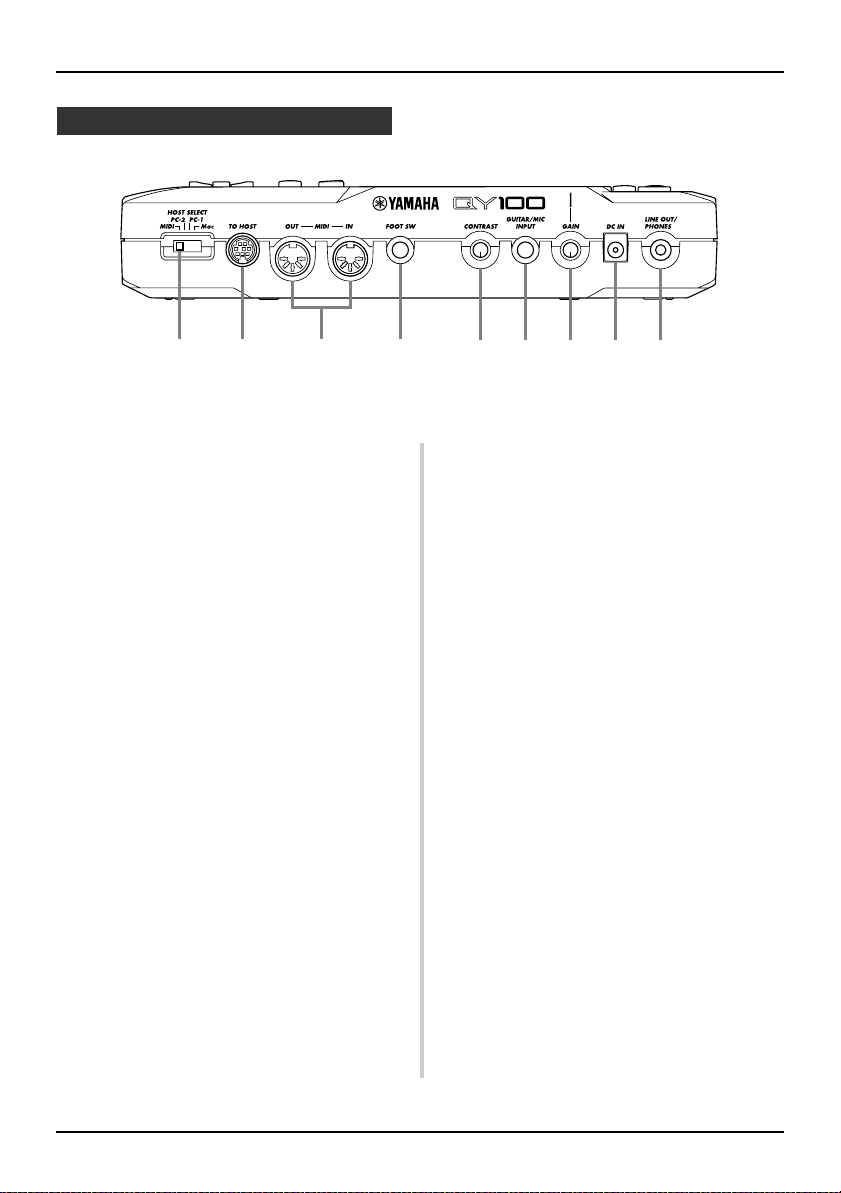
各部の名称と機能
リアパネル
@1 @2 @4 @5 @6 @7 @8 @9@3
@1
HOST SELECT
(ホストセレクト)スイッチ
TO HOST 端子にコンピューターを接続し
た場合、使用するコンピューターに合わせ
て切り替えるスイッチです。
@2
TO HOST(トゥーホスト)端子
QY100 とコンピューターを接続する端子
です。(→22 ページ参照)
@3
MIDI(ミディ )端子
MIDI IN(ミディイン)端子
外部の MIDI 機器から MIDI 情報を受信しま
す。外部MIDIキーボードの演奏をQY100
に録音する場合や、シーケンサー/リズムマ
シンを演奏して QY100 を同時 に演奏させ
る場合などは、それらの機器の MIDI OUT
端子とこの端子を接続します。
MIDI OUT(ミディアウト)端子
QY100のMIDI情報を外部MIDI機器に送信
します。QY100 で外部の MIDI機器をコン
トロールしたい場合は、外部機器のMIDI IN
端子とこの端子を接続します。
@5
CONTRAST(コントラスト)コントロール
ディスプレイのコントラスト( 明るさ ) を調
節します。
@6
GUITAR/MIC INPUT
(ギター / マイクインプット)端子
ギターやマイクなどを接続する端子です。
@7
GAIN(ゲイン)コントロール
GUITAR/MIC INPUT 端子の入力レベルを
調整します。
@8
DC IN(電源アダプター接続 )端子
別売の電源アダプター (PA-3B)を使用する
場合に接続する端子です。
@9
LINE OUT/PHONES
(ラインアウト/ヘッドフォン )端子
外部スピーカーやミキサーなどに音声信号
を出力したり、ヘッドフォンを接続する端
子です。
@4
FOOT SW(フットスイッチ)端子
別売のフットスイッチ (FC-4 または FC-5)
を使用する場合に接続する端子です。
15
Page 16
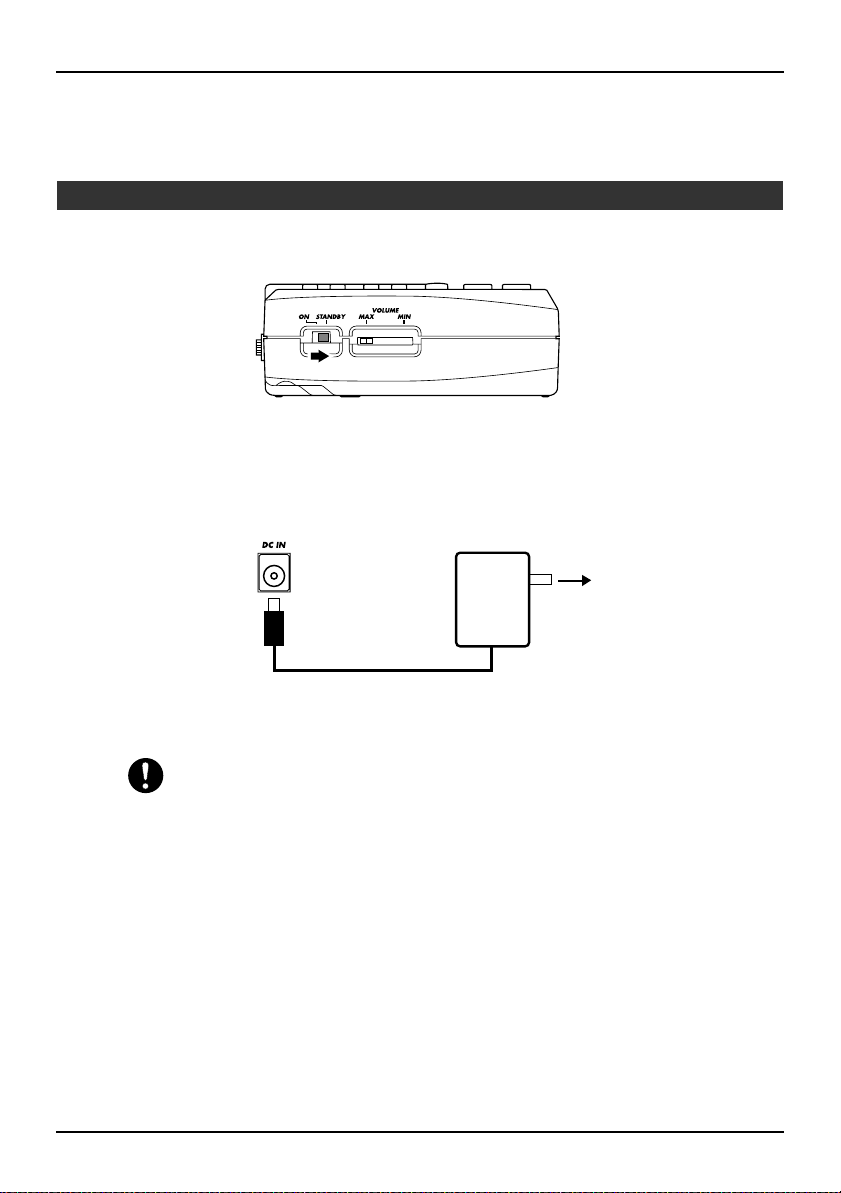
電源の準備
QY100 は電源として、別売の電源アダプター (PA-3B) または単 3 乾電池をご利用いただけますが、
基本的には電源アダプターをご使用になることをおすすめします。
電源アダプターをご使用になる場合
1 QY100本体の POWERスイッチが STANDBYになっていることを確認します。
2 別売の電源アダプター (PA-3B)をリアパネルの DC IN端子に接続してください。
3 電源アダプターをコンセントに接続してください。
コンセント
PA-3B
・電源アダプターは、必ず別売のPA-3Bをお使いください。他の電源アダプター
を使用した場合、故障や発熱などの原因となり、大変危険です。
・電源は、必ずAC100Vを使用してください。
QY100は、電源アダプターによる使用を基本設計としていますが、携帯用として乾電池による使
用も可能です。長時間使用される場合は、アルカリ乾電池の使用をおすすめします。アルカリ乾電
池使用時の連続使用可能時間は約3時間です。
16
Page 17
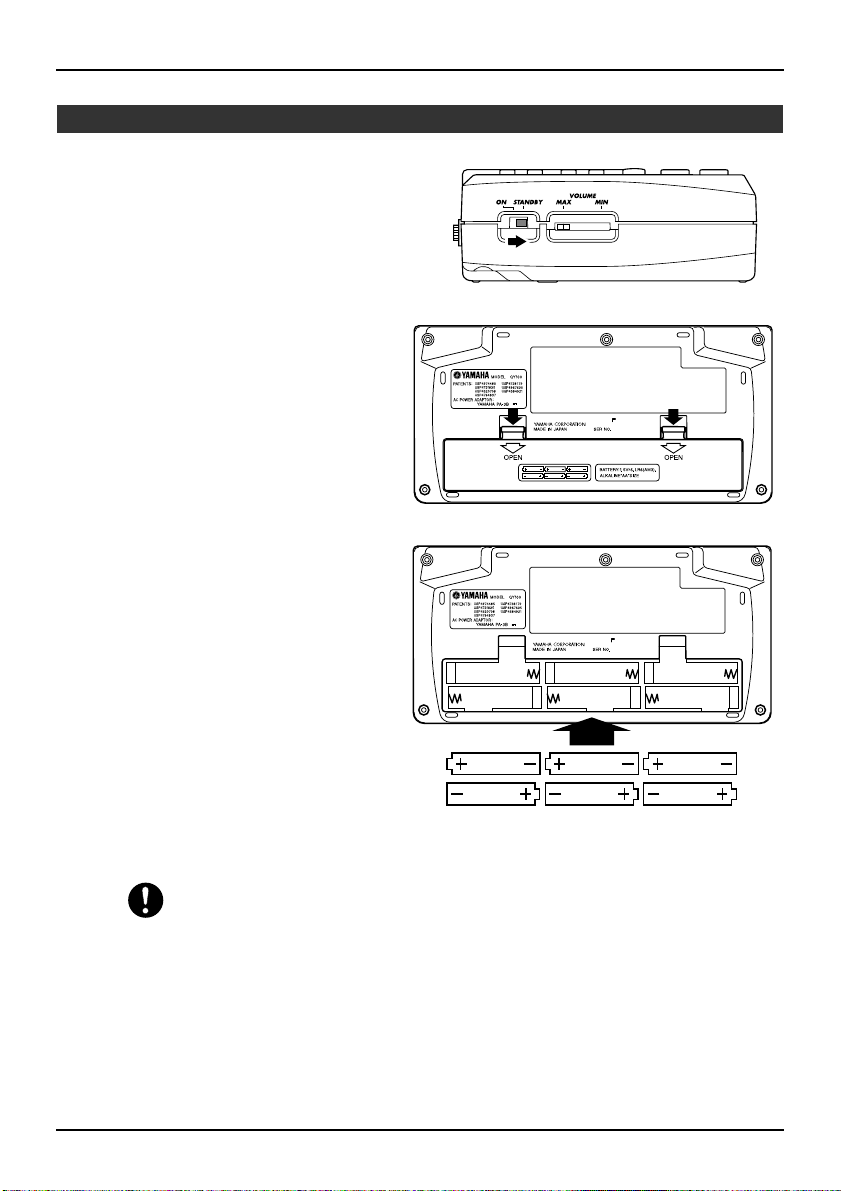
乾電池をご使用になる場合
1 QY100 本体の POWER スイッチが
STANDBY にな っている ことを 確認
します。
2 本体裏側のバッテリーカバーを取り
外します。
3 イラストを参考に、乾電池の+ / −を
間違えないように新しい乾電池を入
れます。
電源の準備
4 バッテリーカバーを閉めます。
・乾電池が消耗して寿命が近づいてくると、ディスプレイにPower Batt.Low
というメッセージが表示されます。(メッセージはいずれかのボタンを押すと
消えますが、約3分経過すると再び表示されます。)
・乾電池が更に消耗すると、ディスプレイにPower Batt.Endというメッセー
ジが表示されます。この場合、カード画面にアクセスできなくなります。す
ぐに乾電池を6本とも新しいものに交換してください。
・乾電池は新しいものと古いもの、種類の違うもの(アルカリとマンガンなど)、
メーカーの違うものを一緒に使用しないでください。
17
Page 18

接続の方法
接続は、必ずすべての機器の電源を切った状態で行なってください。
QY100の演奏を聴くには
QY100の最大の特長は「ヘッドフォンとQY100さえあれば、どこでも音楽制作できる」ことです。
また、シンプルなオーディオ装置があれば、スピーカーで鳴らすこともできます。
■ ヘッドフォンの接続
別売のヘッドフォン( ステレオミニプラグ) を、リアパネルのLINE OUT/PHONES端子に接続しま
す。
ヘッドフォンの音量はVOLUMEスライダーで調節します。
■ CDラジカセとの接続
リアパネルの LINE OUT/PHONES 端子と CD ラジカセの入力端子 (LINE IN など ) を付属のオー
ディオ変換ケーブルで接続します。
■ キーボードアンプとの接続
リアパネルの LINE OUT/PHONES 端子とキーボードアンプの入力端子 (INPUT など ) を付属の
オーディオ変換ケーブルで接続します。
TONE VOLUME
POWER
ON/
OFF
LOW HIGH
TONE VOLUME
POWER
ON/
OFF
LOW HIGH
18
Page 19
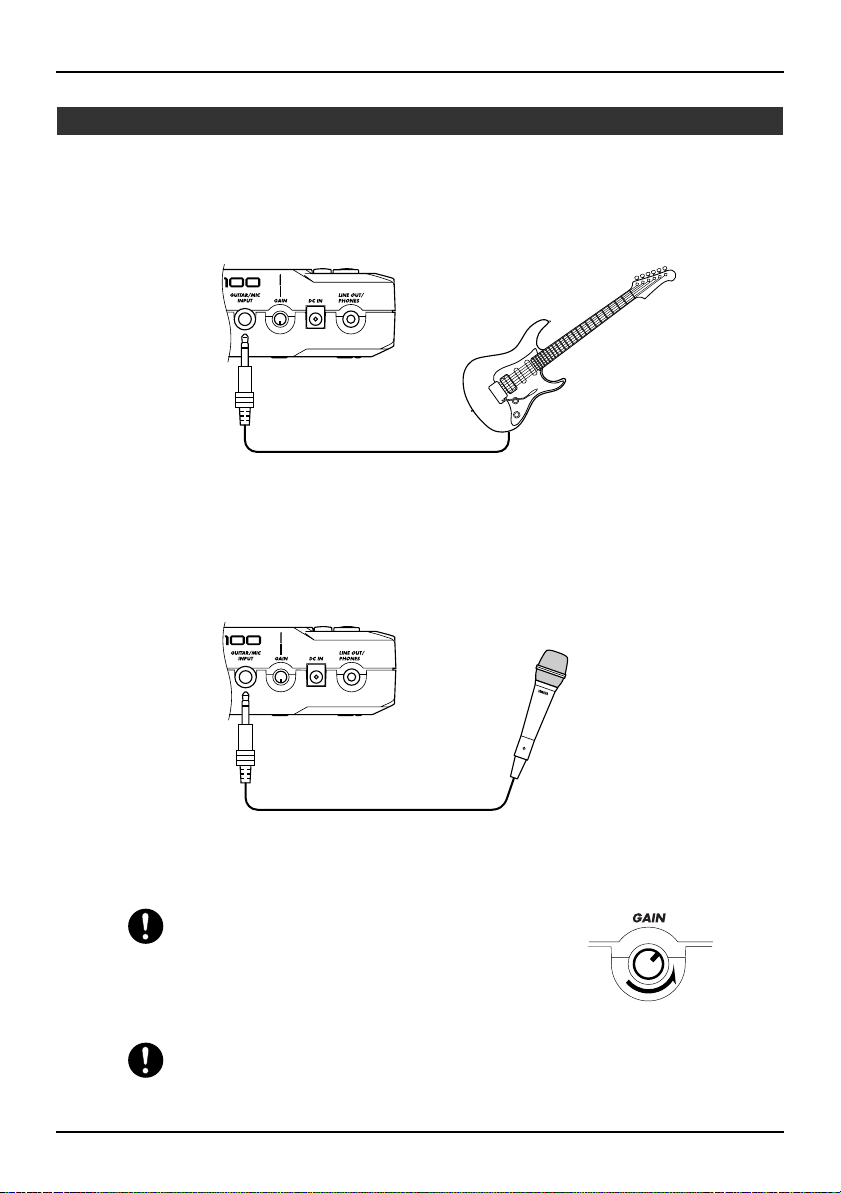
接続の方法
ギター /マイクとの接続
QY100をギター /マイクと接続することにより、さらに発展的な使用が可能です。
■ ギターの接続
エレキギター (モノラル標準プラグ)を、リアパネルのGUITAR/MIC INPUT端子に入力します。
ギターの入力レベルは、GAINコントロールで調節します。
■ マイクの接続
マイク( モノラル標準プラグ) を、リアパネルのGUITAR/MIC INPUT端子に入力します。
マイクの入力レベルは、GAINコントロールで調節します。
・電源を入れるときは、GAIN コントロールが最小の状態
になっていることを確認してから行なってください。入
力信号が大きなものを接続したときに、耳を痛めたり、
ヘッドホンやスピーカーの破損の原因になる場合があ
ります。
・マイクを接続する場合は、必ずアンプシミュレーターでマイク入力用セット
アップ(→49ページ参照)を選んでおいてください。工場出荷時にはギター用
のセットアップが選択されているため、そのままマイクを接続するとハウリ
ングが起こりやすくなります。
19
Page 20
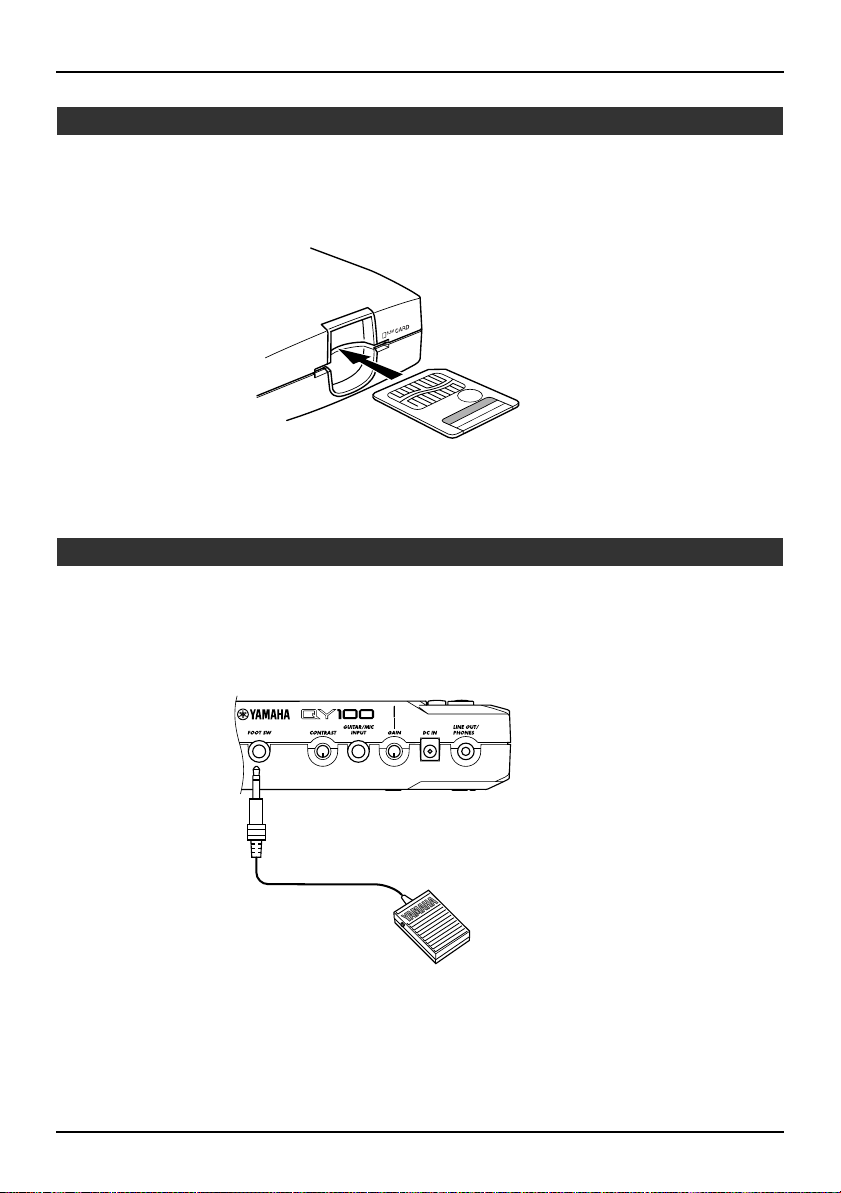
接続の方法
メモリカードの挿入
別売のメモリカードを使用することにより、QY100 のデータや他の機種のデータを読み込んだり、保
存したりできます。
■ メモリーカードをQY100 の右サイドパネルのメモリカードスロットに挿入します。
メモリーカードの取扱いについては、234ページを参照ください。
フットスイッチとの接続
QY100に別売のフットスイッチ(FC-4または FC-5)を接続することにより、足元でのシーケンサーの
再生/停止やアンプシミュレータ機能のオン/オフなどのコントロールが可能になります。
■ フットスイッチ( 標準プラグ) を、リアパネルのFOOT SW 端子に接続します。
フットスイッチの設定については、164ページを参照ください。
20
Page 21

接続の方法
MIDIキーボード/シンセサイザーとの接続
QY100を外部機器 (MIDI 機器やコンピューターなど )と接続することにより、さらに発展的な使用が
可能です。
■ QY100の MIDI IN端子と、MIDI キーボードの MIDI OUT端子を MIDIケーブルで接続します。
MIDIキーボードを使用すると、リアルタイムレコーディングやオートアカンパニメント機能のフィ
ンガードコード入力( →112ページ参照)が簡単にできるようになります。
HOST SELECTスイッチは
MIDIにセットします。
QY100
MIDI受信
MIDI OUTMIDI IN
MIDIキーボード
■ QY100 の MIDI OUT 端子と、シンセサイザーの MIDI IN 端子を MIDI ケーブルで接続します。
QY100 の MIDI情報 ( 曲データの演奏情報 ) を接続したシンセサイザーの音色を使って再生できま
す。
HOST SELECTスイッチは
MIDIにセットします。
QY100
* MIDI ケーブルはMIDI規格のものをお使いください。また、MIDIケーブルは15mが限度とされています。
これ以上長いケーブルの使用は、誤動作などトラブルの原因となります。
MIDI送信
MIDI INMIDI OUT
シンセサイザー
21
Page 22
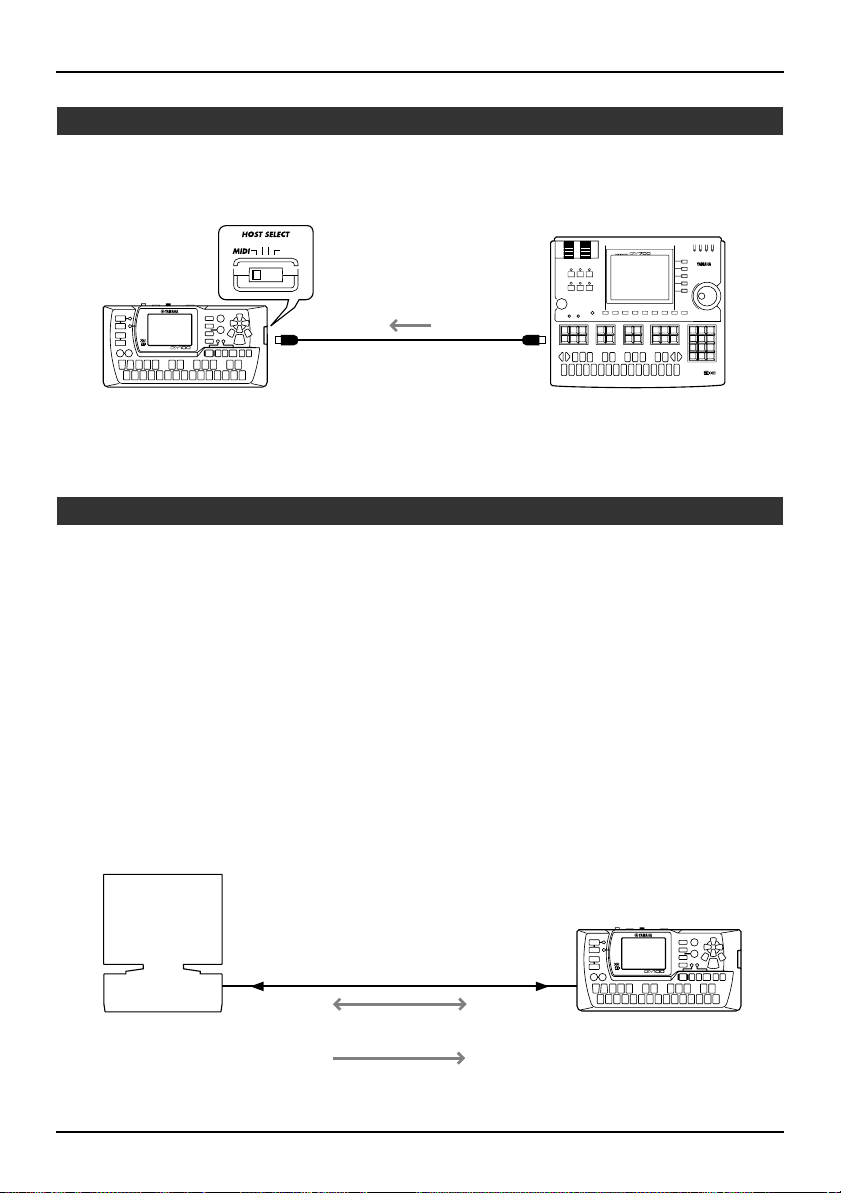
接続の方法
MIDIシーケンサーとの接続
QY100 を外部シーケンサーの音源として使う場合は、これら外部シーケンサーの MIDI OUT端子と
QY100のMIDI IN端子とを MIDIケーブルで接続します。
HOST SELECTスイッチは
MIDIにセットします。
QY100
MIDI受信
MIDI OUTMIDI IN
* MIDI ケーブルはMIDI規格のものをお使いください。また、MIDIケーブルは15mが限度とされています。
これ以上長いケーブルの使用は、誤動作などトラブルの原因となります。
シーケンサー
コンピューターとの接続
QY100 をコ ンピューターと接続することにより、QY100 で作成した曲データをバルク送受信して
コンピューターで管理したり(→ QY100データファイラーインストールガイド参照 )、QY100をコン
ピューター (シーケンスソフト) の音源として使用することができます。
QY100とコンピューターを接続する場合、次の2 種類の接続方法があります。
■ コンピューターのシリアルポートと QY100のTO HOST端子とを直接接続する。
■ USB-MIDIインターフェースを通じてコンピューターのUSB 端子とQY100の MIDI端子
(またはTO HOST端子)とを接続する。
■ シリアルポートとTO HOST端子とを直接接続
コンピューターとQY100の接続および信号の流れは、どのコンピューターでも基本的に同じです。
(下図参照)
コンピューターのシリアルポートおよびクロックの違いにより、使用ケーブル、HOST SELECT
スイッチの設定位置が異なります。(→ 23ページ参照)
22
コンピューター
シリアル
ポート
QY100で作成した曲データのバルク送受信
シリアルケーブル
シーケンスソフトの演奏情報
(QY100は音源として使用)
QY100
TO HOST
Page 23

接続の方法
QY100を TO HOST端子からコンピューターに接続し、さらにQY100に入力用MIDIキーボード
や外部MIDI音源を接続する場合、コンピューターのシーケンスソフト側でMIDIスルー(エコーバッ
ク) をONにしてください。
MIDIスルー
(エコーバック)
ON
シリアル
ポート
コンピューター
(シーケンスソフト)
TO
HOST
● IBM-PC/AT互換機をお使いの方は
シリアルケーブルYAMAHA CCJ-PC2(または一般的なD-SUB 9P→MINI DIN 8Pクロスケーブ
ル) で、コンピューターのRS-232C 端子とQY100の TO HOST端子とを接続します。
QY100の HOST SELECTスイッチはPC-2にセットします。
QY100
MIDI IN
MIDI OUT
MIDI OUT
MIDI IN
入力用キーボード
外部MIDI音源
mini DIN 8-pin
* D-SUB 25P→MINI DIN 8Pクロスケーブルをお使
いの場合は、変換プラグアダプターでコンピュー
ター側をD-SUB9Pにして接続してください。
mini DIN 8-pin
D-SUB 9-pin
D-SUB 25-pin
D-SUB 9-pin
● Macintoshシリーズをお使いの方は
シリアルケーブル YAMAHA CCJ-MAC( または一般的なシステムペリフェラルケーブル 8 ピン )
で、コンピューターのRS-422端子( モデムまたはプリンター端子) とQY100のTO HOST端子と
を接続します。
QY100の HOST SELECTスイッチはMacにセットします。
* 使用するシーケンスソフトウェア側で、
MIDIインターフェースのクロックを
mini DIN 8-pin mini DIN 8-pin
1MHzに設定してご使用ください。詳し
くは、お使いになるソフトウェアの説
明書をよくお読みください。
IBM-PC/AT 互換機で Windows95/98/NT4.0/2000/Me をお使いの場合は、コンピューター
にMIDIドライバーをインストールする必要があります。(QY100 データファイラーインストール
ガイド参照)
23
Page 24
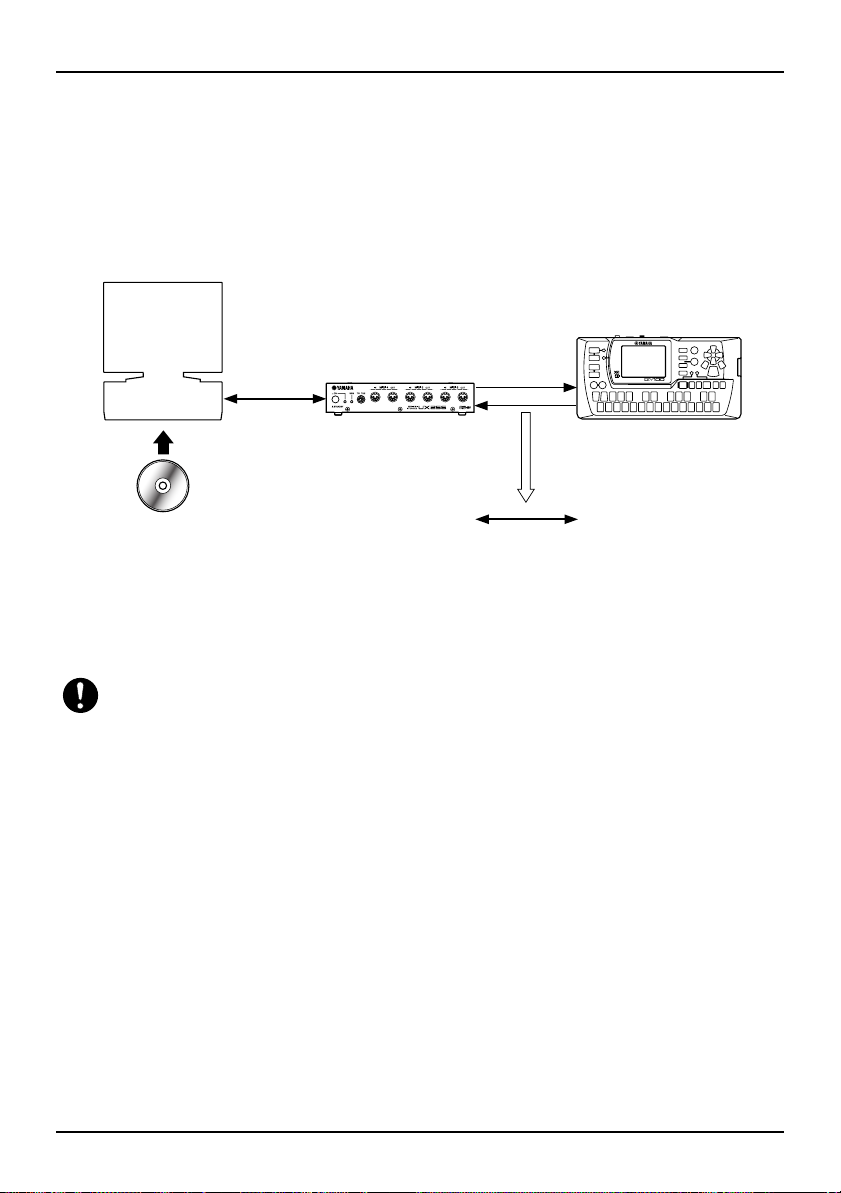
接続の方法
■ 別売のUSB-MIDIインターフェース(UX256など)を通じて接続
お使いのコンピューターにシリアルポートが装備していない場合、別売の USB-MIDI インターフェース
(UX256など)を使って、コンピューターとQY100を接続することができます。
USB ケーブルでコンピューターの USB 端子とインターフェースのUSB 端子を接続します。イン
ターフェースに付属のCD-ROMからドライバーをインストールします。また、QY100のMIDI端
子( またはTO HOST端子) をインターフェースに接続します。詳しくは、お使いのインターフェー
スに付属の取扱説明書をご覧ください。
コンピューター
ドライバーを
インストール
USB
端子
USBケーブル
インターフェース
USB
端子
USB-MIDI
MIDI
OUT
MIDI
IN
TO
TG
MIDI
IN
MIDI
OUT
または
TO
HOST
QY100
接続が完了したら、再生装置(キーボードスピーカーなど )のボリュームを下げ、
MIDI送信側(コンピューターなど)
→QY100
→再生装置( キーボードスピーカーなど)
の順で電源を入れます。また電源を切る場合は、逆の順番で行ないます。
24
Page 25

ガイド編
ステップ 1
この章では、QY100を使ってできることや、QY100の基本
的なしくみを解説します。
目 次
QY100 の基本画面について .................. 26
ステップ1
Page 26
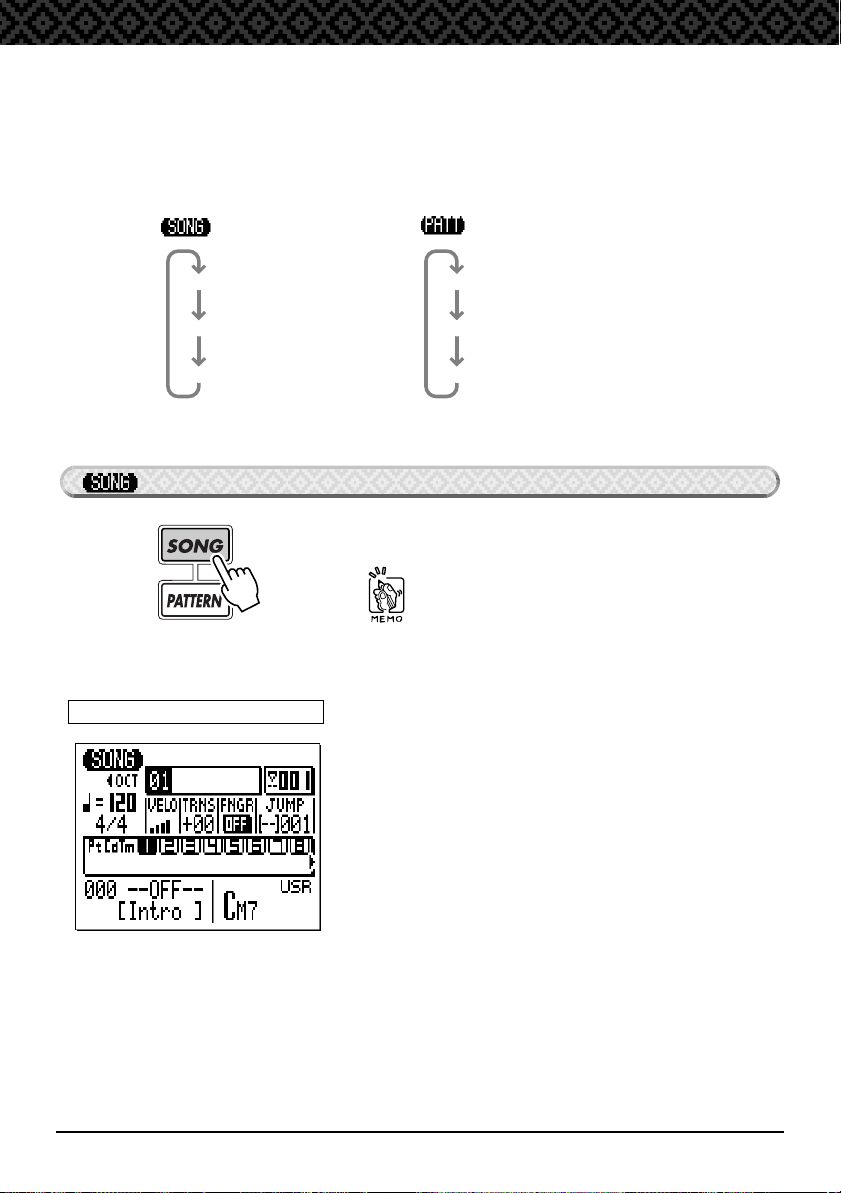
QY100の基本画面について
QY100は、多彩な機能が効率的に活用できるよう、大きく2 つのモード( ソングモー
ド/パターンモード) に分類されています。そして、それぞれのモードは 3つの基本画
面で構成されています。
パターンモードソングモード
q
q
プレイ画面
プレイ画面
w
e
( )
ボイスミキサー画面
エフェクト画面
ソングモード
q
プレイ画面
w
e
[SONG]を押すたびに、ディスプレイ表示が下の q→
→ e→ q→ w…の順番で切り替わります。
・[SHIFT]を押しながら[SONG]を押すと、 q→ e→ w→
q→ e
・ wボイス(ミキサー )画面、 eエフェクト画面で[EXIT]
ボタンを押すと、 qプレイ画面に戻ります。
ソングの再生( 各トラックのソロ / ミュートも OK)、ソン
グの録音 ( リアルタイム録音 / ステップ録音 ) などを行な
う、QY100の基本画面です。
電源を入れると、この画面が表示されます。
● この画面から[MENU]を押して…
→ ソングのプレイエフェクト
→ ソングジョブ
→ ソングエディット
→ ユーティリティ ( パターンモードと共通)
の画面に切り替えることができます。
( )
ボイスミキサー画面
エフェクト画面
…の順番で切り替わります。
w
26
ステップ 1
Page 27
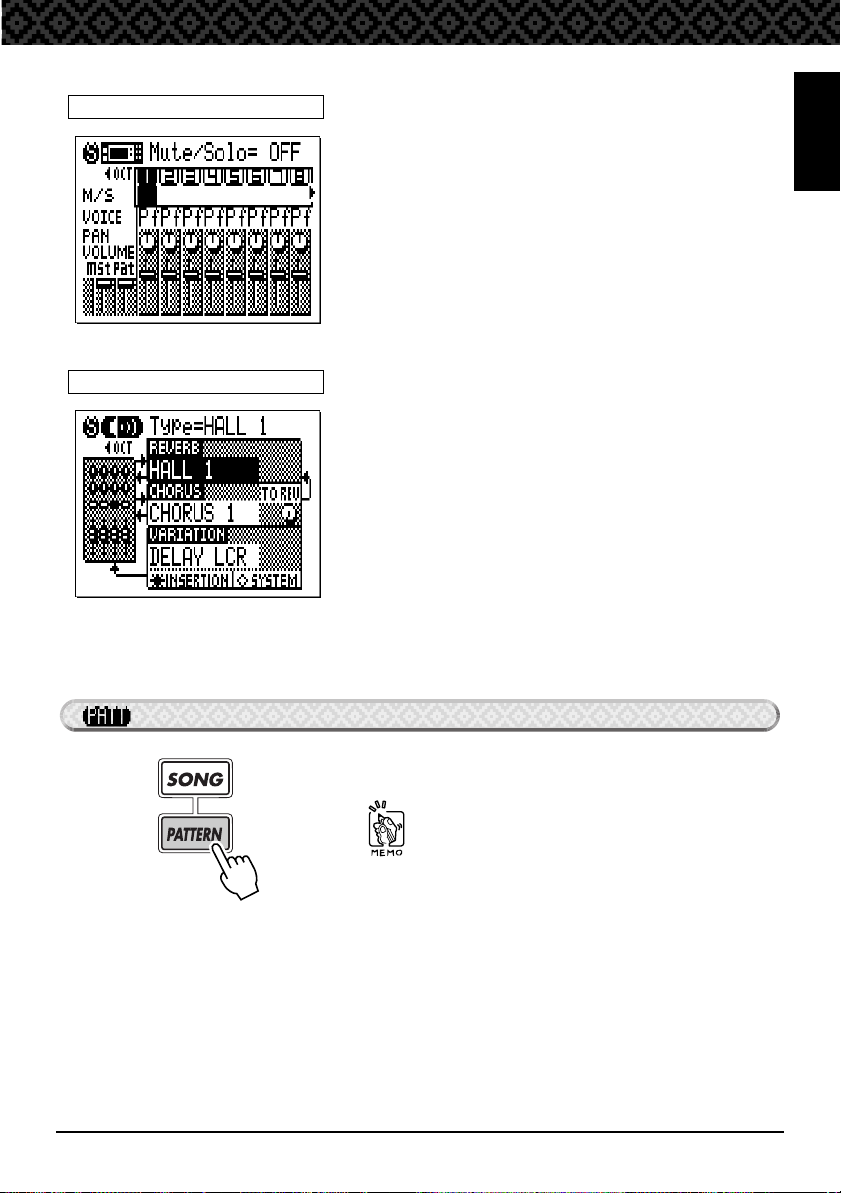
QY100の基本画面について
ボイス( ミキサー )画面
w
e
エフェクト画面
ソングの各トラックのボイス(音色)、ボリューム、パンな
どをミキサー感覚で設定できる画面です。
ステップ1
● この画面から[MENU]を押して…
→ エフェクトセンドレベル(エフェクトのかかり具合 )
→ ボイスエディット(音色のエディット)
→ ドラムエディット(ドラム音色のエディット:ドラム
ボイス[Ds1、Ds2]が割り当てられたトラックのみ)
の画面に切り替えることができます。
ソングにかけるエフェクト(リバーブ/コーラス /バリエー
ション) のタイプやエフェクトパラメーターを設定する画
面です。
● この画面から[MENU]を押して…
→ リバーブエディット(リバーブのパラメーター設定 )
→ コーラスエディット(コーラスのパラメーター設定 )
→ バリエーションエディット
( バリエーションエフェクトのパラメーター設定)
の画面に切り替えることができます。
パターンモード
[PATTERN] を押すたびに、ディスプレイ表示が下の
→ w→ e→ q→ w…の順番で切り替わります。
・[SHIFT]を押しながら[PATTERN]を押すと、 q→ e→
w→ q→ e
・ wボイス(ミキサー )画面、 eエフェクト画面で[EXIT]
ボタンを押すと、 qプレイ画面に戻ります。
…の順番で切り替わります。
ステップ 1
q
27
Page 28
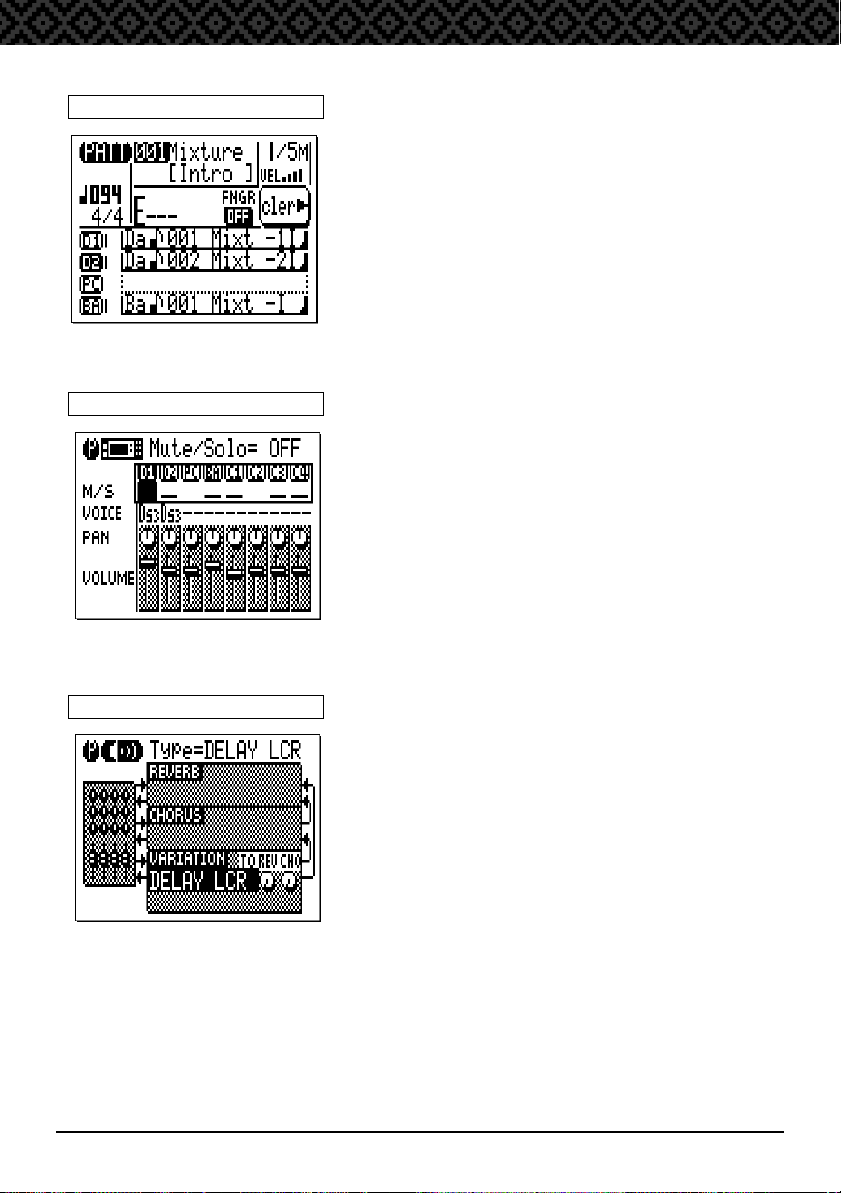
QY100の基本画面について
プレイ画面
q
w
ボイス( ミキサー )画面
伴奏パターンの再生(各トラックのソロ /ミュートもOK)、
ユーザーパターンの録音 / エディットなどを行なう 画面
です。
● この画面から[MENU]を押して…
→ パターンのプレイエフェクト
→ パターンジョブ
→ パターンエディット
→ ユーティリティ ( ソングモードと共通)
の画面に切り替えることができます。
パターンの各トラックのボイス(音色)、ボリューム、パン
などをミキサー感覚で設定できる画面です。
● この画面から[MENU]を押して…
→ エフェクトセンドレベル
( エフェクトのかかり具合)
→ ボイスエディット(音色のエディット)
→ ドラムエディット(ドラム音色のエディット:ドラム
ボイス[Ds3]が割り当てられたトラックのみ)
の画面に切り替えることができます。
28
e
エフェクト画面
パターンにかけるエフェクト (バリエーションエフェクト )
のタイプやエフェクトパラメーターを設定する画面です。
● この画面から[MENU]を押して…
→ バリエーションエディット
( バリエーションエフェクトのパラメーター設定)
の画面に切り替えることができます。
ステップ 1
Page 29

ガイド編
ステップ 2
QY100には、3曲のデモソングと128種類の伴奏スタイルが
プリセットされています。(伴奏スタイルには、それぞれイン
トロ、メイン、フィルインなどのパターンが6つずつ用意され
ています。)
QY100のしくみをさらに理解するために、まず、デモソング
とプリセットスタイルを聴いてみましょう。
目 次
デモソングを聴いてみよう...................... 30
ソングの構成を理解しよう...................... 33
プリセットスタイルを聴いてみよう
128 種類 (001 〜 128) .............. 38
スタイルの構成を理解しよう ..................41
コードテンプレート機能を
使ってみよう ..................................... 46
ギター / マイクを接続しよう .................. 49
ステップ2
Page 30

デモソングを聴いてみよう
QY100のデモソングは、ソングナンバー 21 〜23に3曲入っています。
ここでは、ソングナンバー 21を選んで聴いてみましょう。
[SONG]を押して、ディスプレイをソングモード
1
のプレイ画面に切り替えます。
ソングモード・プレイ画面解説
q
e
r
t
y
u
q
ソングナンバー&ソングネーム
w
小節ナンバー (001〜 999)
e
オクターブ
(−4 〜 0〜+4 )
QY100の鍵盤ボタンのオクターブを
設定します。
r
テンポ( =25〜300)
t
拍子(1/16 〜 16/16、1/8〜16/8、
1/4〜8/4)
y
ベロシティ (11段階、R1 〜R4)
QY100 の鍵盤ボタンのベロシティ ( 鍵
盤ボタンを押さえた時に鳴る音の大き
さ) を設定します。
u
トランスポーズ(− 24〜 0〜+ 24)
シーケンストラックの音程を、−24〜
0〜+24の範囲(単位:半音)で設定し
ます。
w
o
i
!0
i
フィンガードコードオン/オフ
コードを入力する時に、コードを正確に
押さえるか(オ ン)、QY100の簡単な入
力方法を使うか( オフ)を設定します。
o
ジャンプモード
([ ]( オフ)、[ ]、[ ])
ジャンプロケーション(001〜 999)
ソング停止[ ] 時、またはトップ[ ]時
に、好きな小節位置にジャンプさせま
す。左側のジャンプモードで[ ]または
[ ]を選び、右側のジャンプロケーショ
ンでジャンプ先の小節位置を設定しま
す。
!0
トラック表示(→ 33ページ参照 )
・デモソング(ソングナンバー21〜23)を
選択時は、 qソングナンバー以外のパ
ラメーターは変更できません。
30
ステップ 2
Page 31

デモソングを聴いてみよう
カーソル( )ボタンを押して、カーソルをディスプレイ最上段のソングナンバーに移
2
動します。
[+ 1(YES)] または[ −1 (NO)]ボタンを押して、ソングナンバー「21」を選びます。ナン
3
バーの右側にソングネームが表示されます。
[]を押してデモソングを再生します。
4
デモソングは、QY100 の機能をフルに活用し
て制作されたものです。デモソングを聴けば、
QY100 の 高度な表現力と曲作りの可能性の高
さを実感していただけるでしょう。
[]を押してデモソングを停止します。
5
ステップ2
[SHIFT]を使えばとても便利!
[SHIFT]を押しながら、他のボタンを押すとQY100 を効率的に操作することができます。
たとえば、ソングナンバーを選ぶ時に、[SHIFT]を押しながら、黒鍵(1 〜0 )ボタンを押せ
ば、ナンバーをダイレクトに入力できます( ナンバー点滅)。
ナンバー入力後[ENTER]を押せば、ナンバーが
確定します( ナンバー点灯 )。小さなナンバーか
ら大きなナンバーに変更する場合など、すばや
く変更できるのでとても便利です。
ステップ 2
31
Page 32

デモソングを聴いてみよう
ループ再生
[SHIFT]を押しながら[ ] を押すと、ループ再生(繰り返し再生 )が始まります。ループ再生
を開始するとディスプレイ右上に「 」が表示され、ソングが終わる と自動的にソング
の先頭に戻って繰り返し再生します。
・この操作によるループ再生は、ソングナンバー 1〜20で可能です。デモソン
グの場合、[ ](STOP)を押さない限り、自動的にソングナンバー 21→22 →
23→21…とループ再生します。
シーケンサーボタンについて
ソング/パターンを、再生/録音する時に使用します。テープレコーダーと同じ感覚で使用で
きます。
32
[ ](REC) ...............................録音スタンバイ状態にします。
[ ](STOP)............................再生 /録音を停止します。
[ ](PLAY).............................再生/録音を開始します。
[ ](TOP)...............................曲の先頭まで戻します。
[ ](REWIND)....................曲の現在位置を 1小節単位で戻します。
[ ](FORWARD) ...............曲の現在位置を 1小節単位で進めます。
・[ ](STOP)、[ ](TOP) にジャンプ機能を設定することができます。この機
能を使うと、ワンタッチで特定の小節から再生することができます。ソング
の一部分を繰り返し聴きながら録音やエディットを行なう場合に便利です。
・デモソング( ソングナンバー21〜23)を選択時は、[ ](STOP)、[ ](PLAY)
以外は使用できません。
・フットスイッチを使用すると、ソング/パターンの再生/録音を足元でコント
ロールすることができます。(→20,164ページ)
ステップ 2
Page 33

ソングの構成を理解しよう
QY100のソングは、シーケンストラック (16 トラック ) とコンダクタートラック ( パ
ターントラック、コードトラック、テンポトラック) で構成されています。ここでは、
QY100の画面表示の例を見ながら、ソングのトラック構成について解説します。
ソングモードプレイ画面
パターントラック
コードトラック コンダクタートラック シーケンストラック1〜16
テンポトラック
カーソルを
左右に移動して
画面切替え
データが記録されています
たとえば上の画面では、シーケンストラックのうち「 」が表示されている1〜4トラック
と、コンダクタートラックのうち「 」が表示されているパターントラックとコードトラッ
クに、データが記録されていることを表しています。
● シーケンストラックとは、ソングの各パート演奏を個別に記録するトラックです。「1 ト
ラックにピアノ、2トラックにベース、3トラックにギター、…」といったように、簡単
にアンサンブル曲を作ることができます。
各シーケンストラックにどんなボイス(音色 )が割り当てられているかは、ソングモードの
ボイス(ミキサー ) 画面で見ることができます。
ステップ2
● コンダクタートラックとは、ソングの伴奏パート(ドラム、ベース、リフなど)を手軽に作
ることができるトラックです。パターントラックで伴奏パターン ( プリセットも用意され
ています) の種類を選び、コードトラックで伴奏パターンのコード進行を設定します。テ
ンポトラックにはテンポチェンジデータを記録します。
伴奏パターンには、細かくドラム、ベース、コード楽器などのトラックがあります。( →
41ページ参照)
ステップ 2
33
Page 34

ソングの構成を理解しよう
[SONG]を押して、ディスプレイをソングモード
のボイス(ミキサー ) 画面に切り替えます。
ソングモード・ボイス(ミキサー )画面解説
w
q
e
r
y
t
u
カーソルで選択されているパラメー
q
ターの設定値
M/S(ミュート/ソロ)
w
ボイス
e
パン (Random、Left63〜 Center 〜
r
Right63)
カーソルを1トラックのVOICE の位置に移動します。ミキサー内にはボイスのカテゴリー (種類)
が表示され、最上段にボイスカテゴリー、プログラムナンバー (1 〜128)、ボイスネームが表示
されます。
シーケンストラックボリューム (000
t
〜127)
マスターボリューム(000〜 127)
y
パターントラックボリューム (000 〜
u
127)
34
この例では1トラックにプログラムナンバー 4のボイス「HnkyTonk(ホンキートンクピアノ)」が
割り当てられています。
ステップ 2
Page 35

ソングの構成を理解しよう
ボイスカテゴリーリスト
Pf Piano(ピアノ)
Cp Chromatic Percussion
(クロマチックパーカッション)
Or Organ(オルガン)
Gt Guitar(ギター)
Ba Bass(ベース)
St Strings(ストリングス)
En Ensemble(アンサンブル)
Br Brass(ブラス)
Rd Reed(リード)
Pi Pipe(パイプ)
Ld Synth Lead(シンセリード)
・Ds1、Ds2は、各ドラム楽器音のエディットが可能です。(→176ページ参照)
カーソルを右に移動すると、シーケンストラック2〜16についても、どんなボイスが使われ
ているか、確認できます。
Pd Synth Pad(シンセパッド)
Fx Synth Effects(シンセエフェクト)
Et Ethnic(エスニック)
Pc Percussive(パーカッシブ)
Se SoundEffects
(サウンドエフェクト:効果音)
Sfx SFX(XGサウンドエフェクト)
Sfk SFX Kit(サウンドエフェクトキット)
Dr Drum Kit(ドラムキット)
Ds1 Drum Set1(ドラムセット1)
Ds2 Drum Set2(ドラムセット2)
ステップ2
ある特定のトラックの演奏内容を、再生しながら確認したい場合は、ミュート / ソロ機能が
便利です。カーソルをトラックのM/S の位置に移動します。この時、最上段にミュート /ソ
ロ設定が表示されます。
[− 1(NO)]を押すと、ミュート機能がはたらき、そのトラックはミュート(消音)されます。
もう一度押すと「OFF」に戻ります。
ステップ 2
35
Page 36

ソングの構成を理解しよう
[+1(YES)] を押すと、ソロ機能がはたらき、そのトラック以外はミュート( 消音)されます。
もう一度押すと「OFF」に戻ります。
ミュート / ソロの設定は再生時の一時的な設定です。実際にソングデータの演奏内容を消去
するものではありません。
各トラックの演奏内容を確認したい時や、ベーストラックを録音する際に「ドラムトラック
だけを聴きながら入力したい」などという時に便利な機能です。
ミュート/ソロの設定は、プレイ画面の同じカーソル位置でも行なえます。
各トラックのパン(左右の定位 )を変更したい場合は、変更したいトラックの PAN(つまみ)の
位置にカーソルを移動します。この時、最上段に設定値(Random、Left63〜Center(0)〜
Right63)が表示されます。
36
この例では、1トラックのパンはセンター (中央)に設定されています。
Left、または Right の数値が大きくなるほど、 より左、または右に定位します。「Center」
に設定すると中央に定位します。「Random」に設定すると、パンは ソングの再生中にラン
ダムに動きます。[+1(YES)] または[− 1(NO)]を押して設定値を変更できます。
・パンの設定を[SHIFT]を押しながらダイレクトに数値入力する場合、
0=Random、1=Left63、63=Left01、64=Center、65 =Right01、127 =
Right63になります。
ステップ 2
Page 37

ソングの構成を理解しよう
各トラックのボリュームを変更したい場合は、変更したいトラックの VOLUME( フェーダー ) の
位置にカーソルを移動します。この時、最上段に設定値(000〜127) が表示されます。
[+1(YES)]または[ −1(NO)]を押して設定値を変更できます。
この例では、1トラックのボリュームは90に設定されています。
シーケンストラック1〜8の表示画面では、マスターボリューム(Mst)とパターントラック
のボリューム(Pat)の設定値を変更することができます。カーソルを移動し、[+1(YES)]ま
たは[−1(NO)] を押して設定値を変更できます。
ステップ2
シーケンストラックの9 〜16を表示している画面では、マスターボリュームとパターント
ラックのボリュームは表示されません。
ステップ 2
37
Page 38

プリセットスタイルを
聴いてみよう
QY100のプリセットスタイルは 128種類(スタイルナンバー001〜128)あります。
ここでは、スタイルナンバー 007『GrungeRk』を選んで聴いてみましょう。
[PATTERN] を押して、ディスプレイをパター
1
ンモードのプレイ画面に切り替えます。
パターンモード・プレイ画面解説
128種類(001〜128)
q
w
e
t
r
y
u
!0
o
i
!1
38
スタイルナンバー&スタイルネーム
q
セクション
w
小節ナンバー
e
オクターブ
r
(−4 〜 0〜+4 )
QY100の鍵盤ボタンのオクターブを
設定します。
ベロシティ (11段階、R1 〜R4)
t
QY100 の鍵盤ボタンのベロシティ ( 鍵
盤ボタンを押さえた時に鳴る音の大き
さ) を設定します。
ステップ 2
テンポ( =25〜300)
y
拍子(1/16 〜 16/16、1/8〜16/8、
u
1/4〜8/4)
コードネーム
i
フィンガードコードオン/オフ
o
コードを入力する時に、コードを正確に
押さえるか(オ ン)、QY100の簡単な入
力方法を使うか( オフ)を設定します。
クリア
!0
トラックのデータをクリアします。
トラック表示(→ 42ページ参照 )
!1
Page 39

プリセットスタイルを 聴いてみよう 128 種類(001〜128)
カーソル( )ボタンを押して、カーソルをディスプレイ最上段のスタイルナンバーに
2
移動します。
[+1(YES)] または[− 1(NO)]ボタンを押して、スタイルナンバー「007」を選びます。ナ
3
ンバーの右側にスタイルネーム『GrungeRk』が表示されます。
[]を押してスタイルを再生します。
4
セクションを切り替えます。
5
カーソルがスタイルナンバー、またはセクション名の位置にあることを確認して、鍵盤ボタ
ン [INTRO][MAIN A][MAIN B][FILL AB][FILL BA][ENDING] を押すとセクションが
切り替わります。スタイルを再生しながらセクションを切り替えて曲 の流れを作 ってみま
しょう。
ステップ2
● セクション切り替えの簡単な例
[INTRO]→[MAIN A]→ [FILL AB]→[MAIN B]→[FILL BA]→ [MAIN A]→ [ENDING]
・あるセクションの演奏途中でセクションを切り替えようとすると、ディスプ
レイに「NEXT」が表示され、次に演奏されるセクションを表示します。小
節が変わると「NEXT」と表示されたセクションの演奏が始まります。
・フットスイッチを使用すると、セクションの切り替えを足元でコントロール
することができます。(20, 164ページ参照)
ステップ 2
39
Page 40

プリセットスタイルを 聴いてみよう 128 種類(001〜128)
セクションについて
QY100のスタイルは、曲の構成に応じて伴奏パターンをいろいろと変化させるために、
INTRO、MAIN A、MAIN B、FILL AB、FILL BA、ENDINGの 6つのセクションを持って
います。これらを演奏中に切り替えることによって、自由に伴奏を展開させることができま
す。
イントロ(INTRO)セクション
イントロ( 曲の始まり) の部分です。
メイン(MAIN A/B)セクション
曲のメイン部分の演奏で、A/B2つのバリエーションがあります。一般に、メイ
ンAは「Aメロ」などの伴奏に、メインBは「サビ」などの伴奏に適しています。
フィルイン(FILL AB/BA)セクション
フィルインは、曲の流れに区切りをつけて演奏を盛り上げます。演奏中に FILL
AB、FILL BA ボタンを押すと、フィルインが演奏され伴奏パターンにアクセン
トをつけることができます。メインAからメインBにパターンが移るときはFILL
ABが、メインBからメインAにパターンが移るときはFILL BAが適しています。
エンディング(ENDING)セクション
エンディング( 曲の終わりの部分) です。
40
[ ]を押してスタイルを停止します。
6
ステップ 2
Page 41

スタイルの構成を理解しよう
QY100の128種類のスタイルは、それぞれINTRO、MAIN A、MAIN B、FILLAB、
FILL BA、ENDINGという 6つのセクションに分けることができ、ひとつひとつのセ
クションに伴奏パターンが録音されています。
各パターンは、それぞれD1、D2、PC、BA、C1、C2、C3、C4という8つのフレー
ズトラックで構成されています。
各トラックには、パターンの最小単位であるフレーズが設定( 録音 ) されています。フ
レーズとは、パターン各トラックの演奏内容のことです。プリセットで用意されてい
るので、各トラックにフレーズを貼り付けるように設定するだけで、高度なパターン
を手軽に作ることができます。
パターン
セクション
プリセットスタイル 001:Mixture INTRO D1 D2 PC BA C1 C2 C3 C4
MAINA D1 D2 PC BA C1 C2 C3 C4
MAINB D1 D2 PC BA C1 C2 C3 C4
FILLAB D1 D2 PC BA C1 C2 C3 C4
FILLBA D1 D2 PC BA C1 C2 C3 C4
ENDING D1 D2 PC BA C1 C2 C3 C4
128:6/8March INTRO D1 D2 PC BA C1 C2 C3 C4
MAINA D1 D2 PC BA C1 C2 C3 C4
MAINB D1 D2 PC BA C1 C2 C3 C4
FILLAB D1 D2 PC BA C1 C2 C3 C4
FILLBA D1 D2 PC BA C1 C2 C3 C4
ENDING D1 D2 PC BA C1 C2 C3 C4
フレーズ
ステップ2
ユーザースタイル U01:UserStyle INTRO D1 D2 PC BA C1 C2 C3 C4
MAINA D1 D2 PC BA C1 C2 C3 C4
MAINB D1 D2 PC BA C1 C2 C3 C4
FILLAB D1 D2 PC BA C1 C2 C3 C4
FILLBA D1 D2 PC BA C1 C2 C3 C4
ENDING D1 D2 PC BA C1 C2 C3 C4
U64:UserStyle INTRO D1 D2 PC BA C1 C2 C3 C4
MAINA D1 D2 PC BA C1 C2 C3 C4
MAINB D1 D2 PC BA C1 C2 C3 C4
FILLAB D1 D2 PC BA C1 C2 C3 C4
FILLBA D1 D2 PC BA C1 C2 C3 C4
ENDING D1 D2 PC BA C1 C2 C3 C4
ステップ 2
41
Page 42

スタイルの構成を理解しよう
ここでは、スタイルナンバー 007『GrungeRk』のINTROセクションに録音されているパ
ターンのトラック構成を見てみましょう。
この曲には、「 」表示されているトラック(D1、D2、BA、C1、C2、C3、C4 トラック)
にフレーズが設定されています。
パターンモード・プレイ画面
D1 (ドラム1)
D2 (ドラム2)
PC (パーカッション)
BA (ベース)
カーソルを上下に移動して
画面切り替え
C1 (コード1)
C2 (コード2)
C3 (コード3)
C4 (コード4)
フレーズが設定されています
フレーズ
フレーズ
たとえばD1トラックには、フレーズカテゴリー「Da」の、フレーズビート「 (16ビート)」、
フレーズナンバー「010」、フレーズネーム「GrnRk-1I」というフレーズが設定されています。
42
フレーズカテゴリー フレーズビート フレーズナンバー フレーズネーム
ステップ 2
Page 43

スタイルの構成を理解しよう
カーソルを下に移動して、他のパターントラック(D2、BA、C1、C2、C3、C4)にどんな
フレーズが使われているか、見てみましょう。
[PATTERN]を押して、ディスプレイをパターンモードのボイス( ミキサー )画面に切り替え
ます。
この画面ではパターントラックに関する情報を表示しています。
ステップ2
パターンモード・ボイス(ミキサー )画面解説
w
e
r
t
カーソルで選択されているパラメー
q
ターの設定値
M/S(ミュート/ソロ)
w
ボイス
e
ステップ 2
q
パン(Random、Left63〜 Center 〜
r
Right63)
トラックボリューム(000〜 127)
t
43
Page 44

スタイルの構成を理解しよう
ある特定のトラックの演奏内容を確認したい場合は、ミュート / ソロ機能が便利です。カー
ソルをトラックのM/Sの位置に移動し、ソングモードと同じように操作します。(→35, 36
ページ参照)
・パターンモードでのプリセットパターンのミュート設定は、そのパターンを
使用しているソングにも影響します。
BAトラックのVOICE の位置に「 」と表示されていますが、これはフレーズにもともと
設定されているボイスであることを表しています。カーソルをVOICEの位置に移動すると、
最上段には「000 [Phrase]」と表示されます。
44
[−1(NO)]または[+1(YES)]ボタンを押してボイスを変更することができます。この場合、
ミキサー内にはボイスのカテゴリー (種類) だけが表示され、最上段にボイスカテゴリー、プ
ログラムナンバー (1〜128)、ボイスネームが表示されます。
・パターンのドラムトラックのボイスカテゴリーには、ソングのシーケンスト
ラックにある Ds1/2(ドラムセット 1/2)はありません。パターン用のドラム
キットにはDs3(ドラムセット3)が用意されています。Ds3は、個々のドラム
楽器音のエディットが可能です。
ステップ 2
Page 45

スタイルの構成を理解しよう
各トラックのパンを変更したい場合は、変更したいトラックのPAN(つまみ)の位置にカーソ
ルを移動し、ソングモードと同じように操作します。(→ 36ページ参照)
ステップ2
各トラックのボリュームを変更したい場合は、変更したいトラックの VOLUME( フェーダー
位置にカーソルを移動し、ソングモードと同じように操作します。(→ 37ページ参照)
)の
ステップ 2
45
Page 46

コードテンプレート機能を使ってみよう
QY100には、コード進行のテンプレート( ひな形) が99種類用意されています。
コードの知識がなくても、テンプレートを使ってコード進行を組むことができます。
ここでは、ブルースのコード進行を使った伴奏を聴いてみましょう。
ソングモードのプレイ画面で空のソングを選び、カーソル()ボタンを押して、カー
1
ソルをディスプレイ下段のスタイルナンバーに移動します。
[+1(YES)] または[− 1(NO)]を押して、「070」を選びます。ナンバーの右側にスタイル
2
ネーム『SlwBlues』が表示されます。[MAIN A] を押してセクションを「MAIN A」にし
ます。
46
カーソル()ボタンを押して、カーソルをディスプレイ左のテンポに移動します。
3
ステップ 2
Page 47

コードテンプレート機能を使ってみよう
[+1(YES)] または[− 1(NO)]を押して、「054」にします。
4
・[PATTERN]ボタンを押すと、選択されたスタイルナンバーのテンポがわかり
ます。
カーソル()ボタンを押して、カーソルをディスプレイ右下のコードテンプレートに
5
移動します。
ステップ2
[+1(YES)] または[− 1(NO)]を押して、「P40」を選びます。ナンバーの下側にコードテ
6
ンプレートネーム『BLUES-m1』が表示されます。
ステップ 2
47
Page 48

コードテンプレート機能を使ってみよう
[ ]を押してソングを再生します。
7
ブルースのコード進行を使った伴奏が演奏されます。
・再生中にカーソルをコードテンプレート名の位置に移動すると、演奏中の
コードネームが表示されます。コードの進行の確認をすることができます。
・再生中でもテンプレートやセクションを自由に変更できます。
48
ステップ 2
Page 49

ギター /マイクを接続しよう
QY100は、ギターやマイクを直接入力できるGUITAR/MIC INPUT端子を装備して
います。また、アンプシミュレーター機能を使ってギターやマイクにエフェクトをか
けることができます。
ここでは、ギターを接続しアンプシミュレーター機能を使ってブルースサウンドを再
現しましょう。また、コードテンプレート機能で作成したブルース進行に合わせてかっ
こよく演奏してみましょう。
リアパネルのGUITAR/MIC INPUT端子にギターを接続します。
1
・ギター/マイク端子への接続は、必ずQY100の電源を切り、GAINコントロー
ルが最小の状態になっていることを確認してから行なってください。
入力信号が大きなものを接続したときに、耳を痛めたり、ヘッドホンやスピー
カーの破損の原因になる場合があります。
ステップ2
ギターの音がQY100より再生されます。
GAINコントロールで入力レベルを調整します。
2
ギターを強く弾いたときに、[PARAMETER]
ボタン右のPEAKランプが点灯する程度にしま
す。
[AMP SIMULATOR] ボタンの右のランプが点
3
灯していない場合は、[AMP SIMULATOR] ボ
タンを押して、アンプシミュレーターをオンに
します。
ランプが点灯し、アンプシミュレーター機能が
はたらきます。
ギターの音にエフェクトがかかります。
ステップ 2
49
Page 50

ギター /マイクを接続しよう
アンプシミュレーター機能のエフェクトを
4
変更します。
[PARAMETER]ボタンを押して、ディスプ
レイをギター /マイクエディット画面に切り
替えます。
アンプシミュレーター・ギター /マイクエディット画面解説
q
w
e
e
r
カーソルキーを上下に移動して表示画面を切り替えることができます。
アンプシミュレーターセットナン バー
q
&セットアップネーム
(G01〜G18、M01〜M05)
G01〜 G18はギター用、M01〜M05
はマイク用にセッティングされていま
す。
ボリューム(0〜127)
w
エフェクトパラメーター
e
各エフェクトのこまかい設定を行ない
ます。
は、エフェクトブロックを表し
ます。
プリアンプブロック(G01〜 G18)
ディレイブロック(M01〜 M05)
コーラスブロック
リバーブブロック
アンプシミュレーターオン/オフスイッチ
r
(G01〜G18:AMP( 初期値)←→CHO
←→REV←→ ALL)
(M01〜M05:DLY(初期値)←→CHO
←→REV←→ ALL)
[AMP SIMULATOR] ボタンでオン /
オフするエフェクトブロックを設定し
ます。
q
50
ステップ 2
Page 51

ギター /マイクを接続しよう
カーソル ()ボタンを押して、カーソルをディスプレイ最上段のアンプシミュレー
5
ターセットナンバーに移動します。
[ + 1(YES)] または [ − 1(NO)] ボタンを押して、アンプシミュレーターセットナンバー
6
「G05」を選びます。アンプシミュレーターセットナンバ ーの右側にアンプシミュレーター
セットアップネーム『HardBlues』が表示されます。
ステップ2
ギターを演奏します。
7
ブルースサウンドを再現した音が再生されます。
ステップ 2
51
Page 52

ギター /マイクを接続しよう
コードテンプレート機能(→4 6ページ)で作成したブルース進行に合わせて演奏しましょう。
ギターのボリュームを調整します。
1
カーソル()ボタンを押して、カーソルをボリュームに移動し、[+ 1(YES)]または
[−1(NO)]ボタンを押して、ボリュームを調整します。
[SONG]ボタンを押して、ディスプレイをソングモードのプレイ画面に切り替え、コードテ
2
ンプレート機能で作成したブルース進行のソングを再生します。
52
ブルース進行の伴奏に合わせてギターを演奏します。
ソングの再生中に[PARAMETER]ボタンを押すと、伴奏に合わせながらギターのボリュー
ムを調整することができます。
ステップ 2
Page 53

ガイド編
ステップ3
この章では、実際に楽譜を見ながらプリセットスタイルを使って
ソングを組み立て、メロディ演奏を録音する方法を解説します。
目 次
プリセットスタイルを使って
ソングを組み立てよう...................... 54
メロディ演奏を録音しよう...................... 63
ソングに合わせてギターを演奏しよう... 76
ステップ3
Page 54

プリセットスタイルを使って ソングを組み立てよう
QY100 のプリセットスタ イルをもとに、パタ ーントラックと コードトラックを 録音して、
ソングの骨格を組み立ててみましょう。サンプル曲は、GLAYの『MERMAID』です。
使用スタイルは、プリセットスタイルの中から「8 ビートハードロック ( スタイルナンバー
007『GrungeRK』)」を探しましょう。
MERMAID
マーメイド Word&Musicby TAKURO
q=170
001 002 003 004 005
メロディ
コード
使用セクション
ギター
Am
Intro
7
7
575
557
7
5
6
7
9
7
4
5
5757575
5
7
7
557
7
7
5
006 007 008 009
Fill AB
465
7
9
577
7
5
54
Main A
575
7
7
5
575757575
7
7
7
575
575757575
5
7
575
7
7
5
575757575
7
010 011 012 013
F7 G7
575
7
7
5
575757575
7
7
7
575
575757575
5
7
333333333333333
3
JASRAC 出0013089-001
ステップ3
7
7
575
575757575
5
Fill AB
555555555555555
7
5
Page 55

プリセットスタイルを使って ソングを組み立てよう
録音手順は、右のようになります。
それではさっそくパターントラッ
クから録音してみましょう。
014 015 016 017
FGFG
Main A
5
3
018 019 020 022021
FGB
5
3
023, 031 024, 032 025, 033 026, 034
3333353
● パターントラックのステップ録音
● コードトラックのステップ録音
● メロディトラックの録音(リアルタイム/ ステップ録音)
3333353
3
3
5
3
4
2
24242
33878
4
7
Blank
ステップ3
C
Main A
5
3
G
5
55555555555
5
027, 035 028, 036
CG
5
3
5
5
5
5
5
555
555
5
ステップ3
029, 037
D
7
5
5
D
7
4
502
Fill AB
0
32
55
Em
79797979797
039030, 038
---END---
9
55
Page 56

プリセットスタイルを使って ソングを組み立てよう
パターントラックのステップ録音
パターントラックに、バッキングパートのパターンを並べます(ステップ録音します)。
ソングモードのプレイ画面で、ソングナンバー「01」を選びます。
1
[+1(YES)] または[− 1(NO)]を押して、テンポを170、拍子を4/4に設定します。
・ソングジョブ「Song Name」を使って、ソングネームを『Mermaid』など分
かりやすいものにしておきましょう。(→156ページ参照)
ソングモードのプレイ画面で、カーソルをパターントラック「Pt」に移動して、[]を押し
2
ます。
56
カーソルをステップ録音「STEP」に移動して、[+ 1(YES)]を押します。「STEP」の下に
3
が表示されます。
・カーソルを録音トラックの段から、上段( 録音モード選択)に移動する時は、
まずカーソル を押してください。カーソル を先に押すと、録音トラッ
クが変更されてしまいます。
ステップ3
Page 57

プリセットスタイルを使って ソングを組み立てよう
[]を押して、ステップ録音を開始します。
4
パターントラック録音画面解説
q
w
小節ナンバー
q
拍子
w
スタイルナンバーとスタイル名
e
カーソルを1小節目(001)の「STYLE」に移動します。[ + 1(YES)]または[− 1(NO)]を
5
押して、1小節目に録音するスタイルナンバー 007『GrungeRK』)を選択します。
t
r
e
セクションネーム
r
イレース(ers )ボタン
t
ステップ3
・入力位置を間違えた時は、ers [F1]を押すと消去されます。
ステップ3
57
Page 58

プリセットスタイルを使って ソングを組み立てよう
カーソルを1小節目(001)の「SECTION」に移動します。[INTRO]、[+1(YES)]または
6
[−1(NO)]を押して、1小節目に録音するセクション「Intro」を選択します。
・入力位置を間違えた時は、ers [F1]を押すと消去されます。
同じように楽譜を参考にしながら、5小節目のセクションに「Fill AB」、6小節目のセクショ
7
ンに「MAIN A」、13小節目のセクションに「Fill AB」、14小節目のセクションに「MAIN
A」、22小節目のセクションに「Blank」、23 小節目のセクションに「MAIN A」、30小節
目のセクションに「Fill AB」、31 小節目のセクションに「MAIN A」、38小節目のセクショ
ンに「Fill AB」を入力します。スタイルナンバーを入力する必要はありません。
58
・スタイルナンバーとセクションが入力されていない小節は、前の小節のスタ
イルやセクションを引き続き演奏します。
最後の小節(39小節目)にプリセットスタイルの129「--End--」を入力します。(カーソルを
STYLEに移動して[SHIFT]+[+ 1(YES)]を 3回押すとすばやく選択できます。)
カーソルを22小節目(022)の「拍子」に移動します。[+1(YES)]または[−1(NO)]を押
8
して、「2/4」を選択します。
ステップ3
Page 59

プリセットスタイルを使って ソングを組み立てよう
[]を押すと、ステップ録音を終了し、ソングモードのプレイ画面に戻ります。パターント
9
ラックにデータが録音されると、「Pt」の下に「 」が表示されます。
コードトラックのステップ録音
コードトラックにコードを並べます(ステップ録音します)。
ソングモードのプレイ画面で、カーソルをコードトラック「Cd」に移動して、[]を押します。
1
カーソルをステップ録音「STEP」に移動して、[+ 1(YES)]を押します。「STEP」の下に
2
3
が表示されます。
・カーソルを録音トラックの段から、上段( 録音モード選択)に移動する時は、
まずカーソルを押してください。カーソルを先に押すと、録音トラックが変
更されてしまいます。
[]を押して、ステップ録音を開始します。
ステップ3
ステップ3
59
Page 60

プリセットスタイルを使って ソングを組み立てよう
コードトラック録音画面解説
r
q
w
小節ナンバー
q
拍子
w
カーソルを1小節目(001)の1拍目に移動します(上図で黒く塗りつぶされている位置)。
4
コード(コードルート/コードタイプ)が書かれている鍵盤ボタンを押して、1小節目に録音
するコードネーム「Am」を入力します。
コードの入力は、コードルートとコードタイプをそれぞれ入力します。
コードネームの入力欄(1〜4拍 )
e
イレース(ers) ボタン
r
e
A m
コードルート コードタイプ
60
コードルートを入力するには、鍵盤ボタンの左側を使用します。「A」と書かれた鍵盤ボタン
を押すと、コードルート「A」が入力できます。
次に、コードタイプを入力するには、鍵盤ボタンの右側を使用します。一度押すとボタンの
下段に書かれたコードタイプが、もう一度押すと上段に書かれたコードタイプが入力されま
す。
ステップ3
Page 61

プリセットスタイルを使って ソングを組み立てよう
上段に「add9」、下段に「m」と書かれた鍵盤ボタンを押すとコードタイプ「m」が入力で
きます。
・入力位置を間違えた時は、ers [F1]を押すと消去されます。
同じように楽譜を参考にしながら、曲の最後までコードネームを順番に入力します。
5
コードネームを入力する枠は、拍で区切られています。
ステップ3
コードネームを入力する枠は、
拍で区切られています。
・コードが入力されていない小節/拍は、前のコードと同じになります。
・入力したコードを、実際に聴いて確認することができます。
[MENU]を押して、「Sound」[F3]を選択します。[+1(YES)](コードが鳴る)
[−1(NO)](鳴らない)を押して、設定を切り替えます。[EXIT]を押すと元の画
面に戻ります。
ステップ3
61
Page 62

プリセットスタイルを使って ソングを組み立てよう
[]を押すと、ステップ録音を終了し、ソングモードのプレイ画面に戻ります。
6
コードトラックにデータが録音されると、「Cd」の下に「 」が表示されます。
・ステップ録音中に「パターントラックの録音画面」と「コードトラックの録
音画面」を切り替えることができます。[MENU]を押して、「Pattern」または
「Chord」を選択して切り替えます。[EXIT]を押すと元の画面に戻ります。
62
パターントラックとコードトラックを録音したら、一度再生して、以下の項目を確認しましょ
う。
● パターンは、パターントラックに録音したスタイルナンバー、およびセクションの切り替
えに応じて変化していますか?
● 録音したコード進行に応じてパターンの演奏は変化していますか?
うまく録音できたら、次はいよいよメロディを録音してみましょう。
ステップ3
Page 63

メロディ演奏を録音しよう
パターントラックに録音したパターン演奏に、『Mermaid』のメロディパートを加え
ましょう。
メロディパートは、QY100のシーケンストラックに録音します。
メロディトラックの録音(リアルタイム /ステップ録音 )
メロディなどをシーケンストラック(1〜16)に録音する場合、QY100では大きく分けて2 種類の
方法が用意されています。
リアルタイム録音 ステップ録音
QY100 本体の鍵盤ボタンを 弾いて録音しま
す。ちょっと小さな鍵盤ですが、自信のある
人は挑戦してみましょう。
・シーケンストラック1〜16に録音されたデータは、パターントラックに録音
されたデータと異なり、コードトラックに録音されたコード進行に影響され
ません。
・外部MIDIキーボードをQY100のMIDI IN端子に接続し、HOST SELECTスイッ
チを「MIDI」にしている場合は、MIDIキーボードを演奏することによって、
リアルタイム録音することができます。
1音1音、データを記録していく方法です。鍵
盤演奏が苦手な人でも簡単に録音することが
できます。
ステップ3
リアルタイム録音
すでに録音されているパターントラック[Pt]の演奏を聴きながら、メロディをリアルタイム録音し
ます。パターントラックの演奏を聴きたくない場合は、あらかじめソングモードのプレイ画面でパ
ターントラックをミュートします。( →35ページ参照)
ソングモードのミキサー画面で、カーソルをシーケンストラック1のVOICE部分に移動して、
1
『Mermaid』のメロディに合ったボイスを選びます。「066 Alto Sax」などがおすすめです。
ステップ3
63
Page 64

メロディ演奏を録音しよう
・ボイスの選択(例:066 Alto Sax) は、[+ 1(YES)]または[−1(NO)]を押すか、
[SHIFT]を押しながら鍵盤ボタン(黒鍵)の「6」、「6」を押し、[ENTER]を押す
ことで入力できます。
・ボイスの選択が終わったら[EXIT] を押して、ソングモードのプレイ画面に戻
ります。
ソングモードのプレイ画面で、カーソルをシーケンストラック1に移動して、[]を押しま
2
す。
カーソルをリプレース録音「REPL」に移動して、[+1(YES)]を押します。「REPL」の下
3
に が表示されます。
64
・カーソルを録音トラックの段から、上段( 録音モード選択)に移動する時は、
まずカーソル を押してください。カーソル を先に押すと、録音トラッ
クが変更されてしまいます。
録音の種類
リプレース録音(リアルタイム録音)
リアルタイム録音の基本モードです。トラックにすでに演奏データがある場合は、
そのデータを消去して、新しいデータに書き替えます。
オーバーダブ録音(リアルタイム録音)
すでに録音されている演奏データに、新しいデータを書き加えます。ピアノパー
トなどを録音する場合、まず右手パートを録音し、後から左手パートを追加して
録音することができます。
ステップ録音(→66 ページ参照)
マルチティンバー録音(→126 ページ参照)
ステップ3
Page 65

メロディ演奏を録音しよう
[]を押すと、カウントが1小節分鳴ります(メジャー表示「−01」)。
4
1小節のカウントが終わると録音できる状態になり(メジャー表示「01」「02」…)、リアル
タイム録音(リプレース録音 )を開始します。
パターントラックの演奏( 再生 )に合わせて、メロディパートを QY100の鍵盤ボタンで演奏
5
します。
ステップ3
・外部MIDIキーボードをQY100のMIDI IN端子に接続し、HOST SELECTスイッ
チを「MIDI」にしている場合は、MIDIキーボードの演奏を録音できます。
[]を押すと、リアルタイム録音を終了し、ソングモードのプレイ画面に戻ります。シーケ
6
ンストラック1にデータが録音されると、「1」の下に「 」が表示されます。
ステップ3
65
Page 66

メロディ演奏を録音しよう
ステップ録音
ソングモードのミキサー画面で、カーソルをシーケンストラック1のVOICE部分に移動して、
1
『Mermaid』のメロディに合ったボイスを選びます。「066 Alto Sax」などがおすすめです。
・ボイスの選択(例:066 Alto Sax)は、[ + 1(YES)]または[−1(NO)]を押すか、
[SHIFT]ボタンを押しながら、鍵盤ボタン(黒鍵)で「6」、「6」を押し、[ENTER]
を押すことで入力できます。
・ボイスの選択が終わったら[EXIT]を押して、ソングモードのプレイ画面に戻
ります。
ソングモードのプレイ画面で、カーソルをシーケンストラック1 に移動して、[]を押しま
2
す。
66
カーソルをステップ録音「STEP」に移動して、[+1 (YES)]を押します。「STEP」の下に
3
が表示されます。
・カーソルを録音トラックの段から、上段 ( 録音モード選択)に移動する時は、
まずカーソル を押してください。カーソル を先に押すと、録音トラッ
クが変更されてしまいます。
ステップ3
Page 67

[]を押して、ステップ録音を開始します。
4
メロディ演奏を録音しよう
ステップ録音画面解説
r
w
e
t
y
u
ステップ録音トラック(変更不可 )
q
オクターブ(− 4〜 0〜+ 4)
w
(QY100鍵盤)
QY100の鍵盤ボタンのオクターブを設定
します。
拍子(変更不可 )
e
ポインター
r
ステップタイム
t
ステップ入力する音符を設定します。
ベロシティ
y
QY100 の鍵盤ボタンのベロシティ ( 鍵盤ボ
タンを押さえた時に鳴る音の強さ ) を設定し
ます。
ゲートタイム(50、90、100%)
u
ステップ入力する音符の長さ ( 実際に鳴る時
間 ) を設定します。 通常は 90% に、スタッ
カートにする時は50%に、スラーにする時
は100%に設定します。
iの位置表示(小節:拍:クロック )
q
!0
!1
!2
ステップ3
!3
o i
ポインター (音符の入力位置 )
i
ビートグラフ
o
ステップレコーディングで実際に音符を置
く画面です。ビートグラフ上の1つの「 」
は32 分音符の長さを表します。したがって
8個の「 」で4分音符、32個の「 」で
全音符の長さとなります。
デリート
!0
ポインターの位置の音符を削除します。
バックデリート
!1
ポインターを1ステップタイム分戻し、その
位置の音符を削除します。
レスト
!2
ステップタイム相当の休符を入力します。
タイ
!3
タイを入力します。
ステップ3
67
Page 68

メロディ演奏を録音しよう
入力例
サンプル曲『Mermaid』のメロディパート全体を見てみましょう。使われている音符は、8
分音符、4分音符、付点4分音符、2分音符などです。
1音入力するたびにステップタイム(音符の長さ)を設定するのは、効率的ではありません。ス
テップタイムは、常に「8 分音符= 」に設定しておき、8 分音符以外はタイでつなげると
素早く入力できます。
まずQY100のディスプレイをイラストのように設定します。
● MEAS ............ (メジャーを 6小節目に設定)
● STEP ............. (ステップタイムを8分音符に設定)
● VELO ............. ( グラフのバー 4 本表示)
● GATE ............. (初期設定のまま)
1音目( ラ[A])
鍵盤ボタン[A] を押します。ディスプレイ下段のポインターが 8 分音符の長さだけ移動しま
した。これで1音目が8分音符の長さで入力されました。これを4分音符の長さにするため
に、tie [F4]を 1回押します。( )
68
1回押す
ステップ3
Page 69

メロディ演奏を録音しよう
2音目( ド[C])
鍵盤ボタン[C] を押します。ディスプレイ下段のポインターが 8 分音符の長さだけ移動しま
した。これで2音目が8分音符の長さで入力されました。
3音目( シ[B])
鍵盤ボタン[B]を押します。ディスプレイ下段のポインターが 8分音符の長さだけ移動しま
した。これで3音目が8分音符の長さで入力されました。3音目は8分音符の長さでタイでつ
ながっているので、tie [F4]を 1回押します。
1回押す
ステップ3
ステップ3
69
Page 70

メロディ演奏を録音しよう
ここから先は、同じように楽譜を参考にしながら、曲の最後までメロディを入力してみましょ
う。
・入力位置を間違えた時は、すぐにBdl(バックデリート) [F2]を押すと、ポイ
ンターが入力前の位置に戻り、入力した音符が消去されます。カーソルをポ
インターに移動し( ポインターが黒く表示されます)、ポインターを消去した
い音符まで移動してdel(デリート) [F1]を押すとポインターの位置の音符を
消去できます。
・rst(レスト) [F3]を押すと、ステップタイムの長さの休符が入力できます。
この曲で4分休符を入力する時は、ステップタイムが8分音符なので、rst(レ
スト) [F3]を 2回押します。
[]を押すと、ステップ録音を終了し、ソングモードのプレイ画面に戻ります。シーケンス
5
トラック1にデータが録音されると、「1」の下に「 」が表示されます。
これで、パターントラック、コードトラック、シーケンストラック1にすべての演奏データ
が録音できました。[]を押して再生してみましょう。
70
ステップ3
Page 71

メロディ演奏を録音しよう
ソングモードのジョブ
ソングモードのジョブには、ソングを録音する時に便利な機能が満載されています。
ここではその一部を紹介します。
詳細は139ページ『ソングジョブ』を参照してください。
アンドゥー /リドゥー
録音時のミスを助けてくれるのが、このアンドゥー/リドゥー機能です。アンドゥーを実行すると、
直前の操作を取り消して、もとの状態に戻すことができます。リドゥーは、アンドゥーした ( 取り
消した)操作を再実行します。
ソングモードのプレイ画面で、[MENU]を押すと、ポップアップメニューが画面の右端に表
1
示されます。
ステップ3
[F2](Job)を押すと、ソングジョブのメニュー画面に切り替わります。
2
カーソルで「00 Undo/Redo」を選んで、[ENTER]を押します。
3
ステップ3
71
Page 72

メロディ演奏を録音しよう
ディスプレイに「Undo」が表示され、下段にアンドゥーの対象になる ( 取り消す ) 操作を表
4
示しています。どの操作をアンドゥーするのかを確認した後[ENTER]を押すと、アンドゥー
が実行されます。
● JOBの実行中は…
時計のイラストを表示します。
アンドゥーが終了すると、ディスプレイの「Undo」表示が「Redo」 表示に切 り替わりま
5
す。[ENTER]を押すと、アンドゥーされた操作が再実行されます。
[EXIT]を2 回押すと、ソングモードのプレイ画面に戻ります。
6
● JOBが終了すると…
QY100 のイラストと「Completed!」
を表示します。
72
2回押す
・ソングジョブ画面に入らなくても、[SHIFT] と [F4] を同時に押すことによっ
て、直前の操作をアンドゥー / リドゥーすることができます。ただし、この
場合アンドゥーとリドゥーのどちらを実行するのか、また、アンドゥー / リ
ドゥーの対象になる操作が表示されませんので、注意が必要です。
ステップ3
Page 73

メロディ演奏を録音しよう
クオンタイズ
リアルタイム録音すると、音符のばらつき(タイミングのずれ) が気になることがあります。録音し
たデータの、発音タイミングのばらつきを整えてくれるのが、クオンタイズ機能です。
クオンタイズ値は、録音されている音符の中で最小の音符に合わせて設定してください。たとえば、
4分音符と8分音符が録音されているデータは、クオンタイズ値を8分音符に設定してクオンタイ
ズしてください。もしここで、クオンタイズ値を4分音符に設定してクオンタイズすると、8分音
符は4分音符上に移動してしまいます。
クオンタイズする前の音符の状態
クオンタイズ値「 e」でクオンタイズした
後の音符の状態
71ページの手順 1〜 2と同じように、ソングジョブのメニュー画面を表示させ、カーソルで
1
「01 Quantize」を選んで[ENTER] を押します。
ステップ3
カーソルを「TR」「M001:1 〜 999:4」に移動して、クオンタイズするトラックと、クオ
2
ンタイズする範囲(小節:拍 )を設定します。
ステップ3
73
Page 74

メロディ演奏を録音しよう
カーソルを「Quantize=」に移動して、クオンタイズ値を設定します。
3
[ENTER]を押すと、クオンタイズが実行されます。
ディスプレイ
表示
クオンタイズ値
32分音符
16分3連音符
16分音符
・その他の設定項目「Strength」「Swing Rate」「Gate Time」をうまく設定す
ると、より自然なスイング感を出すことができます。詳細は141ページを参
照してください。
ディスプレイ
表示
クオンタイズ値
8分3連音符
8分音符
4分3連音符
ディスプレイ
表示
クオンタイズ値
4分音符
8分音符+
8分3連音符
16分音符+
16分3連音符
コピーイベント
録音操作を大幅にスピードアップするジョブが、コピーイベントです。たとえば、1〜4小節の演
奏内容と5〜8小節の演奏内容が同じ場合は、1〜4小節だけ録音して、その演奏内容を5〜8 小節
にコピーすることができます。
71ページの手順 1〜 2と同じように、ソングジョブのメニュー画面を表示させ、カーソル
1
で「09 Copy Event」を選んで[ENTER]を押します。
74
ステップ3
Page 75

メロディ演奏を録音しよう
カーソルを上段の「TR」「M001:1〜999:4」に移動して、コピーするトラックと、コピー
2
する範囲(メジャー:拍 )を設定します (コピーする元データの指定 )。
・コピーする範囲の拍の設定を間違えないように注意しましょう。
カーソルを下段の「TR」「M001:1x01」に移動して、コピー先のトラックと、コピー先の
3
先頭の位置(メジャー:拍 )、コピーする回数を設定します( コピー先の指定)。
ステップ3
・コピー先に違うトラックを設定することもできます。
[ENTER]を押すと、コピーイベントが実行されます。
4
ステップ3
75
Page 76

ソングに合わせてギターを演奏しよう
ソング(『Mermaid』)の演奏に合わせて、ギターを演奏してみましょう。
手順は、
● ギターを接続し、アンプシミュレーター機能のエフェクトを設定します。(→49 ページ)
● パターントラックのバッキングパートのギターをミュート(消音)します。
●
ソングを再生し、演奏に合わせてギターのボリュームを調整し演奏します。(→49ページ)
のようになります。
パターントラックのバッキングパートのミュート
ソングモードでは、パターントラック全体をミュートしますので、パターントラックで使用してい
るセクションの各トラック (D1/D2/PC/BA/C1/C2/C3/C4) ごとにミュートをすることができ
ません。
パターンモードでトラックごとのミュートの設定を行ないます。
パターンモードで設定したミュートをソングで使用するには、プリセットスタイルをユーザースタ
イルにコピーしてから、ミュートを設定しソングに組み込みます。
パターンモードのプレイ画面で、スタイルナンバー 007『GrungeRk』を選び、[MENU]
1
ボタンを押すと、ポップアップメニューが表示されます。
76
[F2](job)を押すと、パターンジョブのメニュー画面に切り替わります。
2
ステップ3
Page 77

ソングに合わせてギターを演奏しよう
カーソルで「21 Copy Pattern」を選んで、[ENTER]を押します。
3
カーソルを下段の「Style」に移動して、コピー先のユーザースタイルナンバーを「U02」
4
に設定します。
ステップ3
[ENTER]を押すと、コピーイベントが実行されます。
5
[EXIT]を2 回押して、パターンモードのプレイ画面に戻り、スタイルナンバー U02
6
『GrungeRk』を選びます。
ステップ3
77
Page 78

ソングに合わせてギターを演奏しよう
[PATTERN]を押して、パターンモード・ボイス( ミキサー )画面を表示します。
7
カーソルを、M/S(ミュート/ ソロ)の C1に合わせて、[−1(NO)]を押しミュートします。
8
同様に、C2,C3,C4もミュートします。
パターンを再生して、ギターの音がミュートされていることを確認しましょう。
78
[SONG]を押してソングモードにし、パターントラック録音画面を表示します。(→56ページ)
9
スタイルを、007『GrungeRk』からU02『GrungeRk』に変更します。
ステップ3
Page 79

ソングに合わせてギターを演奏しよう
10
[]を押してソングモード・プレイ画面を表示し、[]を押します。
これで、ソング(『Mermeid』)のギターがミュートされました。
54ページの譜面のギター譜(タブ譜)にあわせてギターを演奏しましょう。
ステップ3
ステップ3
79
Page 80

分解能って何?
QY100 のスペ ックを見ると「4 分音 符の分解能は 480 クロック」ということが分かる。「分解
能」って何だろう、と思った人も多いだろう。これはデジタル楽器特有の考え方で、音符の長さや
演奏タイミングを「クロック数」に数値化して、制御しているのだ。
QY100 は「4 分音符= 480クロック」だから、クロックの最小単位は「4分音符の1/480」と
いうことになる。これはとても小さな演奏タイミングのずれも見逃さない、シーケンサーの機能と
してはプロ並の数値である。
● ステップ録音画面 ● ソングエディット画面
(→リファレンス編157ページ参照)
以下、主な音符のクロック数を覚えておくと、ステップ入力する時に参考になるぞ。
音符の種類 クロック数
全音符 1920
2分音符 960
4分音符 480
3連4分音符 320(3連続入力すると2分音符相当)
8分音符 240
3連8分音符 160(3連続入力すると4分音符相当)
16分音符 120
3連16分音符 80(3連続入力すると8分音符相当)
32分音符 60
80
ステップ3
Page 81

ガイド編
ステップ4
この章では、ユーザーパターンの作り方を解説します。
パターンはソング作りの最も基本的な部分なので、じっくりと
練り上げて、自分だけの新しいパターンを作ってみましょう。
目 次
ユーザーパターンを作ってみよう .......... 82
ステップ4
Page 82

ユーザーパターンを作ってみよう
QY100のプリセットフレーズは4,285種類用意されています。
どのセクションのどのトラック(D1/D2/PC/BA/C1/C2/C3/C4) に、どんなフレー
ズが使われているか、プリセットスタイルを調べてみましょう。効果的な組み合わせ
が理解できるでしょう。(各トラックをソロ再生してみると、どんなフレーズが使われ
ているかが、よくわかります。)
画面切り替え
ユーザーパターンの一般的な録音手順は、どのセクションを作る場合でも
1. ドラム(D1/D2)/パーカッション(PC)トラックの録音
2. ベース(BA)トラックの録音
3. コード(C1〜C4)トラックの録音
のようになります。
それでは、さっそくパターンをステップ録音してみましょう。ここでは、ちょっぴりヒップホップ
系が入った(? )簡単なスタイルの INTROセクションとMAIN Aセクションを作ります。
各トラックに
割り当てられた
フレーズ
82
ステップ4
Page 83

ユーザーパターンを作ってみよう
INTROセクションの録音
まず、D1トラックと D2トラックを使って、INTROセクションを作りましょう。
パターンモードのプレイ画面で、ソングナンバー「U01」を選びます。( カーソルをスタイ
1
ルナンバーに移動して[SHIFT]+ [+1(YES)]を押すと、すぐに選択できます。)
・パターンジョブ「StyleName」を使って、スタイルネームを『HipHop?』な
ど、分かりやすいものにしておきましょう。(→212ページ参照)
INTROボタン(鍵盤ボタン)を押すとセクションが「Intro」に切り替わります。
2
小節数を「1/1」に設定します。
ステップ4
・カーソルがスタイルナンバー、またはセクションの位置にある時だけ、鍵盤
ボタンを押してセクションを変更することができます。
・フレーズトラックに録音されたユーザーフレーズがない時だけ、小節数を変
更することができます。
カーソルをD1 トラックに移動して、[ +1(YES)]を押します。「D1」の右に「Da 001
3
80MRk-1I」が表示されます。
これはD1トラックに、フレーズカテゴリ= Da、フレーズビート=16ビート( )、ナンバー
001の「80MRk-1I」という名前のフレーズが割り当てられたことを表します。
ステップ4
83
Page 84

ユーザーパターンを作ってみよう
ここではD1 トラックに、フレーズカテゴリ= Da、フレーズビート=16ビート( )、ナン
バー 097 の「HipH1-1a」という名前のフレーズを割り当てます。カーソルをフレーズナ
ンバーに移動し、[SHIFT] を押しながら鍵盤ボタン(黒鍵 )の「9」、「7」を押します。[ENTER]
を押すとフレーズが確定します。
・トラックに割り当てたフレーズを削除するには、削除したいトラックにカー
ソルを移動して、cler(クリア) [F2]を押します。
[]を押して、「HipH1-1a」の軽快なフレーズを
聞いてみましょう。
84
D1トラックのシンプルな演奏に加えて、D2トラックにスクラッチ音を録音して、リズムに
4
味付けしてみましょう。
カーソルをD2トラックに移動して、[]を押します。「D2」の右に「US--002 User」が
表示されます。
・フレーズカテゴリーの「US」はユーザーフレーズ、つまりユーザーが自由に
録音できるフレーズであることを表します。
最上段の「STEP」にカーソルを移動して、[+1(YES)]を押して を表示させます。
5
ステップ4
Page 85

ユーザーパターンを作ってみよう
[]を押して、ステップ録音を開始します。
6
ステップ録音画面は、シーケンストラックのステップ録音画面と同じです。(→ 67ページ参
照)
鍵盤ボタンのオクターブ設定を「−4 」、ステップタイムを「16分音符= 」に設定
7
して、ポインターを4拍目の先頭に移動します。
ステップ4
鍵盤ボタンの「F #-1」(「6」と書かれた黒鍵 )を押して、1音目のスクラッチプルを入力します。
8
・[SHIFT]+[F1] を押すと、押している間、鍵盤ボタンに割り当てられているド
ラム音色をリスト表示します。(→113ページ参照)
ステップ4
85
Page 86

ユーザーパターンを作ってみよう
鍵盤ボタンの「F-1」(「M7」と書かれた白鍵)を押して、2音目のスクラッチプッシュを入
9
力します。
10
[]を押すと、ステップ録音を終了し、パターンモードのプレイ画面に戻ります。 D2 ト
ラックにデータが録音されると、「D2」の右に「 」が表示されます。
[]を押して、完成したイントロのフレーズを聞いてみましょう。
MAIN Aセクションの録音
次に、D1トラック、BA トラック、C1トラックを使って、 MAIN Aセクションを作りましょう。
カーソルをセクションの位置に移動して、MAIN Aボタン( 鍵盤ボタン)を押すとセクション
1
が「Main A」に切り替わります。小節数は「1/2」のままで OKです。
86
・カーソルがスタイルナンバー、またはセクションの位置にある時だけ、鍵盤
ボタンを押してセクションを変更することができます。
ステップ4
Page 87

ユーザーパターンを作ってみよう
Intro セクションと同じように、83 ページの手順 3を参考にして、D1 トラックに「HipHl-
2
1a」という名前のフレーズを割り当てます。
BAトラックにベース音を録音してみましょう。
3
カーソルをBAトラックに移動して、[]を押します。「BA」の右に「US--012 User」が
表示されます。
最上段の「STEP」に を表示させます。
タイプ、音色はそのままでOKです。
ステップ4
・タイプとは、コード進行に合わせてフレーズがどのように演奏( ボイシング)
されるかを示したものです。詳細は191ページを参照してください。
[]を押して、ステップ録音を開始します。
4
ステップ4
87
Page 88

ユーザーパターンを作ってみよう
鍵盤ボタンのオクターブ設定を「−2 」、ステップタイムを「16 分音符= 」に設定します。
5
ポインターが1拍目の先頭にあることを確認し、鍵盤ボタンの「C1」(「C」と書かれた白鍵 )
を押して、1音目のC1を入力します。
ステップタイムは「16分音符= 」のまま、イラストにしたがって 1小節目を入力します。
88
C1 rst C1 tie tie rst rst C1
C1 tie G0 rst rst rst rst rst
・「rst」(レスト:休符)、「tie」(タイ)は、それぞれ「rst」、「tie」の右側のファ
ンクションボタンを押すことで入力できます。
・「G0」は「G」と書かれた白鍵を押して入力します。
ステップ4
Page 89

ユーザーパターンを作ってみよう
同じように2小節目を入力します。
C1 rst C1 tie tie rst rst C1
C1 tie G0 rst E1 B1 tie G1
・「E1」は「M/add9」と書かれた白鍵を、「B1」は「m/add9」と書かれた白鍵
を押して入力します。「G1」は「6/aug」と書かれた白鍵を押して入力します。
[]を押すと、ステップ録音を終了し、パターンモードのプレイ画面に戻ります。BAトラッ
6
クにデータが録音されると、「BA」の右に「 」が表示されます。
[]を押して、BAトラックに録音したベースのフレーズを聞いてみましょう。
ステップ4
C1トラックにコード音を録音してみましょう。
7
カーソルをC1トラックに移動して、[]を押します。「C1」の右に「US--013 User」が
表示されます。
最上段の「STEP」に を表示させます。
音色は「Pf 005+HardEl.P」を選びます。
タイプは「Chrd2」に設定します。
・タイプの設定についての詳細は191ページを参照してください。
ステップ4
89
Page 90

ユーザーパターンを作ってみよう
[]を押して、ステップ録音を開始します。
8
鍵盤ボタンのオクターブ設定を「−1 」、ステップタイムを「全音符= 」に設定します。
9
90
ポインターが1小節目の1拍目の先頭にあることを確認し、鍵盤ボタンの、ド(C2:「C」と書
かれた白鍵 )、ミ (E2:「M/add9」と書かれた白鍵 )、ソ(G2:「6/aug」と書かれた白鍵 )、
シ(B2:「m/add9」と書かれた白鍵)を同時に押して、和音を入力します。
ステップ4
Page 91

ユーザーパターンを作ってみよう
ポインターが2小節目の1拍目に移動するので、tie [F4]を押します。入力された和音は、
2小節分の長さになりました。
10
[]を押すと、ステップ録音を終了し、パターンモードのプレイ画面に戻ります。C1トラッ
クにデータが録音されると、「C1」の右に「 」が表示されます。
[]を押して、3つのトラックに録音したパターンを聞いてみましょう。
・コードテンプレート機能(46ページ)を使って、作ったパターンの演奏をすば
やくチェックすることができます。
ステップ4
ステップ4
91
Page 92

ユーザーパターンを作ってみよう
パターンモードのジョブ
パターンモードのジョブには、パターンを作る時に便利な機能が満載されています。ここではその
一部を紹介します。
詳細はリファレンス編の199ページ『パターンジョブ』を参照してください。
コードソート
コードソートは、和音の構成音を音程の低い順、または高い順に並べ替えます。ここで言う「並べ
替え」とは、フレーズエディットチェンジ画面のイベントリスト(→リファレンス編213ページ参
照 ) における順序の並べ替えのことです。ソートして も発音タイミングは変わりませんが、ソート
した後にコードセパレート(→204ページ参照)機能を使えば、ギターのストロークのように、微妙
にずれた和音演奏を簡単に表現することができます。
パターンモードのプレイ画面で、[MENU]を押すと、ポップアップメニューが画面の右端に
1
表示されます。
92
[F2](Job)を押すと、パターンジョブのメニュー画面に切り替わります。
2
ステップ4
Page 93

ユーザーパターンを作ってみよう
カーソルで「07 Chord Sort」を選んで、[ENTER]を押します。
3
カーソルを「TR」「M1:1〜1:4」に移動して、コードソートするトラックと範囲(小節:
4
拍)を設定します。
ステップ4
カーソルを下段の「Type= 」に移動して、ソートタイプ(ノーマル/ リバース)を設定します。
5
[ENTER]を押すと、コードソートが実行されます。
● normal .........和音の構成音を、低い音から高い音の順に並べ替えます。
● reverse .......和音の構成音を、高い音から低い音の順に並べ替えます。
フレーズエディットチェンジ画面(→リファレンス編213ページ参照)のイベントリストを見
ると、和音の構成音の並び順を確認することができます。
ステップ4
93
Page 94

ユーザーパターンを作ってみよう
コードセパレート
コードセパレートは、和音の構成音を、設定したクロック間隔でずらすことができます。コードソー
ト (→204 ページ参照)後にこの機能を使用すると、ギターのストローク(6弦→ 1弦、1→6弦 )のよ
うに微妙にずれた和音演奏を表現できます。
92ページの手順 1〜 2と同じように、パターンジョブのメニュー画面を表示させ、カーソル
1
で「08 Chord Separate」を選んで[ENTER]を押します。
カーソルを「TR」「M1:1〜1:4」に移動して、コードセパレートするトラックと範囲(小節:
2
拍)を設定します。
94
カーソルを下段の「Clock= 」に移動して、和音の構成音をずらしたい間隔(クロック単位)
3
を設定します。[ENTER]を押すと、コードセパレートが実行されます。
どれくらいずれたか、パターンを再生して確認しましょう。
ステップ4
Page 95

ドラム譜ってどう読むの?
大好きなアーチストのバンドスコアを買ってきた。さあ、QY100に打ち込もう!と思ったら、
あれれ、ドラムパートの楽譜が何だか変だぞ。
● ドラムパートの楽譜
そうなのだ!市販されているバンドスコアの多くは、特殊な書き方でドラムパートの演奏が表現さ
れているのだ。
たとえば、ドラムパートの楽譜は、下のイラストのように読むとうまく入力できるぞ。
● 楽譜のドラムパートの読み方の一例
シンバル(C #2) ハイハット(F #1)
ステップ4
ミッドタムロー (B1)
ロータム(A1)
スネアドラム(D1)
フロアタムハイ(G1)
フロアタムロー (F1)
バスドラム(C1)
( )は「Dr 001 StandKit」で入力する場合のノートナンバーです。
この読み方も、あくまで「一例」である。ドラムパートの楽譜表現に厳密なルールは存在しないの
で、アーチストのCD演奏をよく聴いて、耳で確認することも忘れないように!
ステップ4
95
Page 96

Page 97

リファレンス編
第1章
QY100の基礎知識
この章では、QY100に関する基本的な構成と
機能について解説します。また、数値やコード
の入力などの基本操作をまとめて解説します。
基礎知識
QY100の
目 次
QY100 の機能 ......................................... 98
基本操作.................................................. 110
Page 98

QY100の機能
■ QY100のモード
QY100では、録音 /再生/ 編集などの操作画面
がソングとパターンの2つのモードに分かれて
います。
ソングモード
ソングモードは、ソングの作成や演奏を行なう
モードです。最大16パート(16トラック)の曲
データを作ることができます。
[SONG]を押してソングモードに入ります。
QY100の電源を入れると、まずこのモードに
入ります。
パターンモード
パターンモードは、パターンの再生や作成、フ
レーズのレコーディングやエディットなどを
行なうモードです。ソングの作成を簡単にする
ために、ドラム、ベース、コードバッキングか
らなる伴奏用のパターンを作ります。
[PATTERN] を押してパターンモードに入り
ます。
ソングモードもパターンモードも、多くの作業
用あるいは設定用の画面で構成されています。
これらの画面は、機能の種類ごとにいくつかの
サブモードに分類されています。
目的の画面を表示させるためには、100ページ
の機能ツリー図をご覧になり、[MENU]や[F1]
〜[F4]、[-1(NO)]/[+1(YES)]、カーソルボタ
ンなどを使って画面を切り替えていってくだ
さい。
● ソングモードの構成
ソングモードは、以下の3つのサブモードに分
かれています。これら3つのモードは[SONG]
を押すことで切り替わります。
・ソングプレイモード(→P. 121)
演奏 (ソング)を録音したり再生するモードです。
ソングプレイモードは、さらにいくつかの画面に分か
れています。
ソングプレイ(→ P. 122)
ソングを選んで演奏(再生)します。
ソングレコーディング(→ P. 125)
ソングの各トラックに演奏データを録音します。
プレイエフェクト(→ P. 136)
ソングを演奏(再生)する際に、発音タイミングや強
弱などを一時的に変えたり、ドラムボイスの中のリ
ズム楽器を差し替えたりします。
ソングジョブ(→ P. 139)
ソングの編集や修正を行なうための機能が25種類
用意されています。
ソングエディット(→ P. 157)
ソングに含まれる演奏データの修正や、新たなデー
タの挿入を行ないます。
ユーティリティ ( →P. 163)
QY100 の基本設定や MIDI、フィンガードコード
機能の設 定などを 行ないま す。パターン モードの
ユーティリティと共通の機能です。
98
・ソングボイスモード(→P. 170)
ソングを再生する際のトラックごとの音源の設定 ( ボ
イス、ボリュームなど )を行なうモードです。
第1章 QY100の基礎知識
Page 99

QY100の機能
・ソングエフェクトモード(→P . 178)
ソングで使用するエフェクトを設定するモードです。
● パターンモードの構成
パターンモードは、以下の3つのサブモードに
分かれています。これら 3 つのモードは
[PATTERN]を押すことで切り替わります。
・パターンプレイモード(→P . 185)
パターンを選んで再生したり、パターンのフレーズト
ラックに フレー ズを貼り 付けて パターン を作成 した
りするモードです。
フレーズエディット(→ P. 213)
フレーズ に含まれ る演奏デ ータの修 正や、新たな
データの挿入を行ないます。
ユーティリティ ( →P. 163)
QY100 の基本設定や MIDI、フィンガードコード
機能の設定などを行ないます。ソングモードのユー
ティリティと共通の機能です。
・パターンボイスモード(→P. 221)
パターンの各フレーズトラックごとの音源の設定 ( ボ
イス、ボリュームなど )を行なうモードです。
・パターンエフェクトモード(→P. 229)
パタ ーンで 使用する エフェ クトを設 定する モードで
す。
基礎知識
パターンプレイモードは、さらにいくつかの画面に分
かれています。
パターンプレイ( →P. 186)
パターンを選んで再生したり、パターンのフレーズ
トラ ックにフレ ーズを貼 り付けてパ ターンを 作成
したりします。
フレーズレコーディング( →P. 190)
パタ ーンのフレ ーズトラ ックに演奏 データを 録音
し、オリジナルのフレーズ (ユーザーフレーズ)を作
ります。
プレイエフェクト( →P. 196)
パターンを再生する際に、発音タイミングや強弱な
どを一時的に変えたり、ドラムボイスの中のリズム
楽器を差し替えたりします。
パターンジョブ( →P. 199)
パターンの編集や修正を行なうための機能が 24種
類用意されています。
第1章 QY100の基礎知識
99
Page 100

QY100の機能
■ QY100機能ツリー図
● ソングモード
[SONG]を押すごとに、ソングプレイモード / ソングボイスモード/ソングエフェクトモードがループで切り換わり
ます。
ファンクションキー [F1] 〜[F4]で選択するには、[MENU] を押してファンクションメニューを表示させます。
ソングプレイモード.......................... P.121
ソングプレイ .............................................. P.122
ソングプレイ ........................................ P. 122
ソングレコーディング ................................ P.125
リアルタイムレコーディング ............... P.127
シーケンストラック (TR1 〜 16) ....P.127
パターントラック (Pt)..................... P.128
コードトラック (Cd) ....................... P.129
テンポトラック (Tm)....................... P.130
ステップレコーディング ...................... P.130
シーケンストラック (TR1 〜 16) ....P.130
パターントラック (Pt)..................... P.132
コードトラック (Cd) ....................... P.134
プレイエフェクト ....................................... P.136
スイング ................................................ P.137
ドラム リマッピング テーブル ............. P.138
ソングジョブ .............................................. P.139
00 アンドゥー / リドゥー ...................... P.140
01 クオンタイズ ................................... P.141
02 モディファイベロシティ ................. P.143
03 モディファイゲートタイム .............. P. 144
04 クレッシェンド ............................... P.145
05 トランスポーズ ................................ P.145
06 シフトクロック ................................ P.146
07 コードソート ................................... P.146
08 コードセパレート ............................ P.147
09 コピーイベント ................................ P.147
10 イレースイベント ............................ P.148
11 エクストラクトイベント ................. P.149
12 クリエート コンティニュアス データ .....P.150
13 シンアウト ....................................... P.151
14 タイムストレッチ ............................ P.151
15 クリエートメジャー ......................... P.152
16 デリートメジャー ............................ P.152
17 コピートラック ................................ P.153
18 ミックストラック ............................ P.153
19 クリアトラック ................................ P.154
20 エキスパンドバッキング .................. P.154
21 ノーマライズ プレイ エフェクト .....P.155
22 コピーソング .................................... P. 155
23 クリアソング .................................... P. 156
24 ソングネーム .................................... P. 156
ソングエディット ....................................... P.157
ソングエディットチェンジ ........... P.159, 160
[F1] インサート ............................... P.161
[F2] XG ビュー ................................ P.162
[F3] ビューフィルター .................... P. 162
ユーティリティ ........................................... P.163
[F1] システム ......................................... P.164
[F2] ミディ ............................................ P.166
[F3] バルクダンプ ................................. P.168
[F4] フィンガード コード ゾーン .......... P. 169
ソングボイスモード.......................... P.170
ミキサー画面 .............................................. P.171
[F1] エフェクトセンド ................................ P.173
[F2] ボイスエディット ................................ P.174
[F3] ドラムボイスエディット ..................... P. 176
ソングエフェクトモード.................. P.178
コネクション画面 ....................................... P.180
[F1] リバーブエディット ............................ P.182
[F2] コーラスエディット ............................ P.182
[F3] バリエーションエディット .................. P.182
100
第1章 QY100の基礎知識
